BenQ MP730 User Manual [cs]
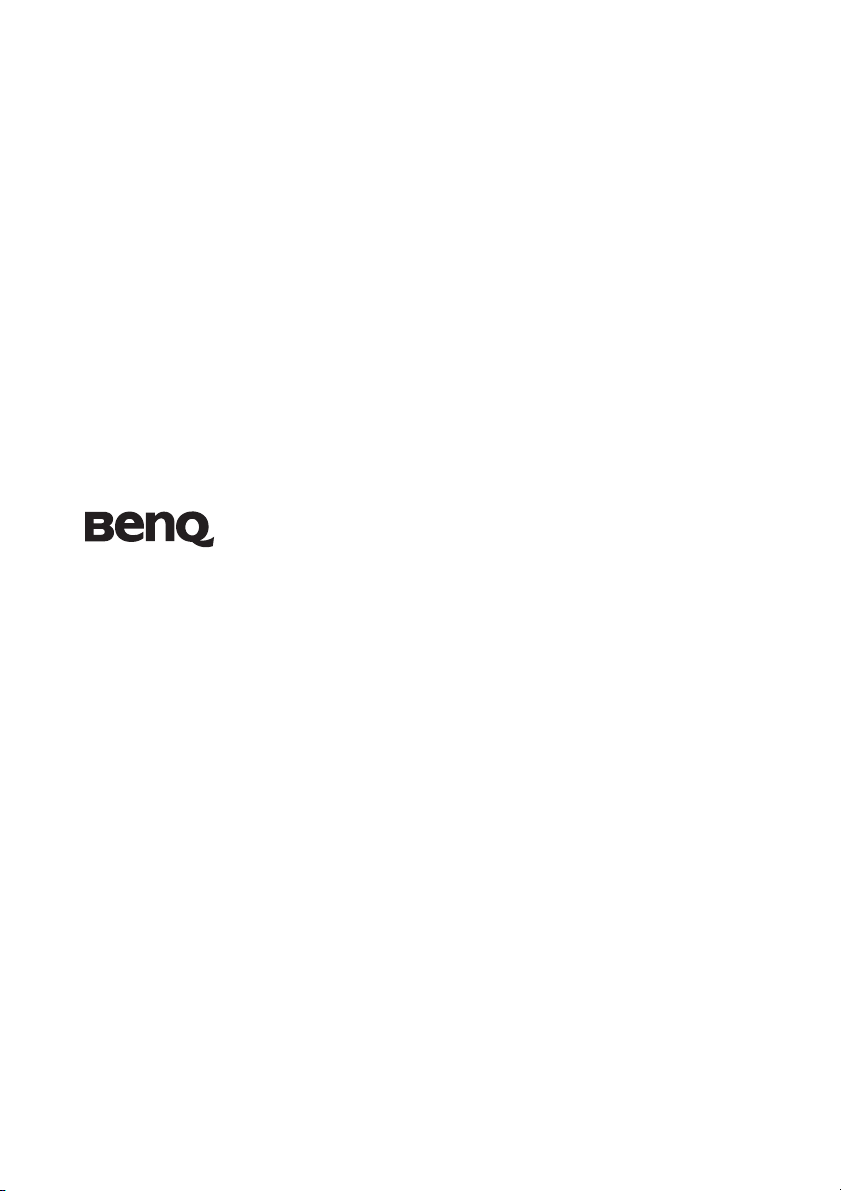
MP730 Digitální projektor
Uživatelská příručka
Vítejte
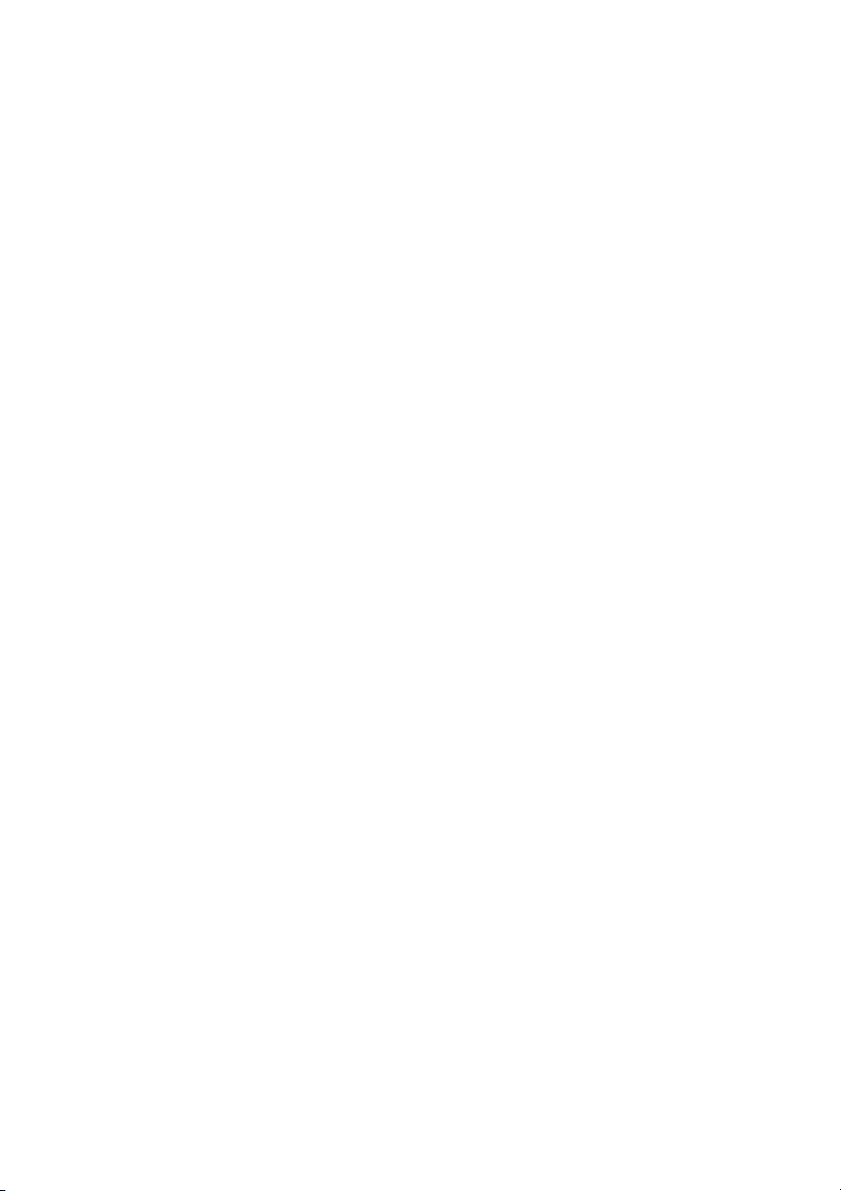
Obsah
Důležité bezpečnostní
pokyny...............................3
Úvod..................................7
Přednosti projektoru ...............................7
Obsah balení při dodávce........................8
Vnější vzhled projektoru.........................9
Ovládací prvky a funkce....................... 10
Umístění projektoru.......14
Volba umístění ...................................... 14
Získání požadované velikosti
promítaného obrazu............................. 15
Připojení .........................21
Připojení počítače nebo monitoru...... 21
Připojení zařízení s video signálem.... 22
Ovládání..........................27
Zapnutí projektoru ............................... 27
Používání nabídek................................. 28
Zabezpečení projektoru ....................... 29
Přepínání vstupního signálu................ 32
Přizpůsobení promítaného obrazu..... 33
Zvětšování a hledání detailů
v promítaném obrazu........................... 34
Volba poměru stran.............................. 35
Optimalizace obrazu............................. 37
Nastavení časovače prezentace............ 41
Funkce dálkového stránkování ........... 42
Skrytí obrazu.......................................... 43
Zastavení obrazu ................................... 43
Používání funkce FAQ (Časté
dotazy).................................................... 44
Uzamknutí ovládacích tlačítek............ 44
Provoz ve velkých nadmořských
výškách....................................................45
Vytvoření vlastní úvodní
obrazovky................................................45
Přizpůsobení zvuku...............................46
Přizpůsobení zobrazení nabídek
projektoru ...............................................46
Vypnutí projektoru ...............................47
Používání nabídek .................................48
Údržba ............................55
Péče o projektor .....................................55
Informace o lampě.................................56
Odstraňování
problémů ........................62
Technické údaje..............63
Technické údaje projektoru .................63
Rozměry..................................................64
Tabulka časování ...................................65
Záruka a autorská
práva ...............................67
Prohlášení
regulátorů....................... 68
Obsah2
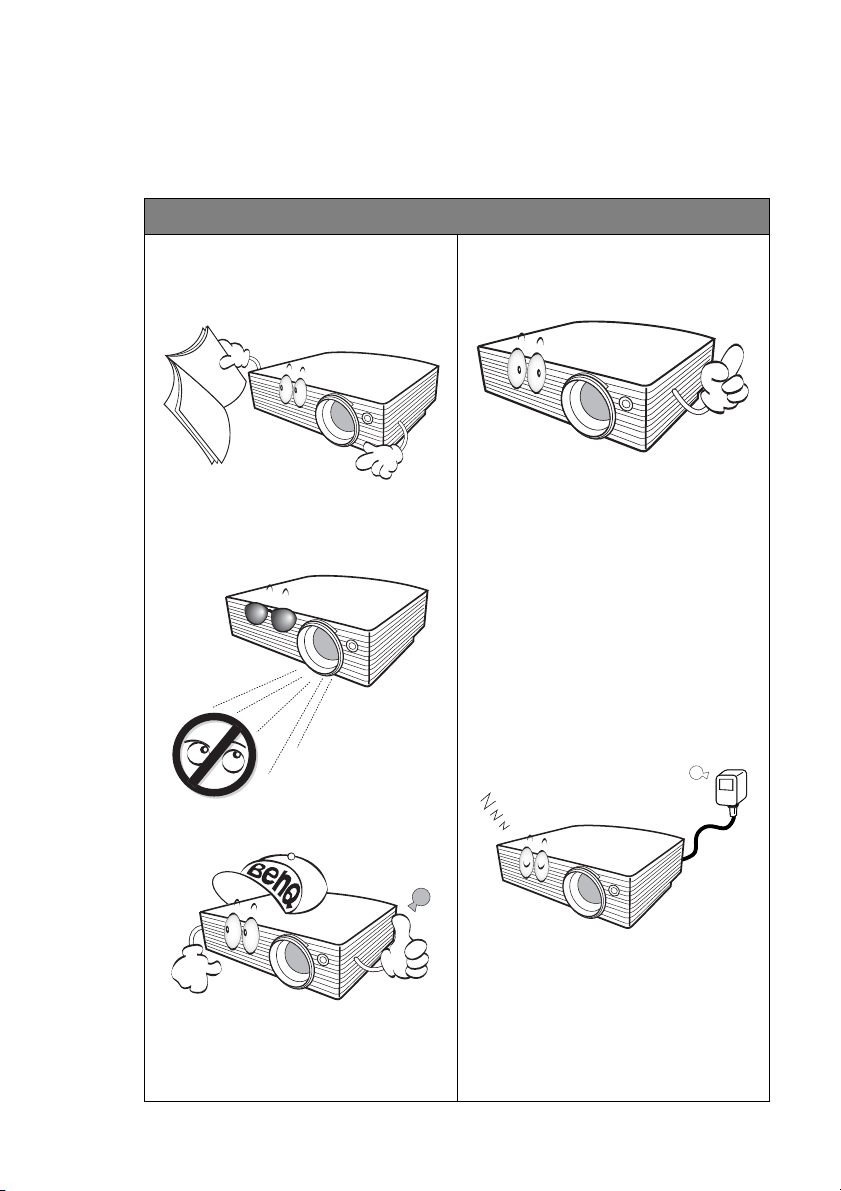
Důležité bezpečnostní pokyny
Tento projektor je zkonstruován a otestován podle nejnovějších norem pro bezpečnost
zařízení v oblasti informačních technologií. Pro bezpečné používání výrobku je však
důležité, abyste dodržovali pokyny, uvedené v této příručce a vyznačené na výrobku.
Bezpečnostní pokyny
1. Přečtěte si prosím tuto příručku
předtím, než začnete váš projektor
používat. Uschovejte ji pro pozdější
použití.
2. Během provozu projektoru se
nedívejte přímo do jeho objektivu.
Intenzivní světelný paprsek by mohl
poškodit váš zrak.
4. Během doby, kdy je lampa projektoru
zapnutá, musí být vždy otevřena
závěrka objektivu nebo odstraněna
krytka objektivu.
5. V některých zemích NENÍ napětí
v elektrické síti stabilní. Váš projektor je
zkonstruován tak, aby fungoval
bezpečně při síťovém napětí v rozmezí
100 až 240 V AC (střídavých); pokud
však dojde k výpadkům nebo rázům
napětí
fungovat správně.
může docházet ke kolísání nebo
výpadkům síťového napětí,
doporučujeme připojit projektor
prostřednictvím stabilizátoru
napájecího napětí, zařízení pro ochranu
před napěťovými špičkami nebo zdroje
stálého napájení (UPS).
±
10 V, nemusí projektor
V oblastech, kde
3. Přenechejte opravy kvalifikovaným
servisním technikům.
6. Během provozu neblokujte objektiv
projektoru žádnými předměty,
protože by mohlo dojít k zahřátí
a deformaci těchto předmětů, nebo
dokonce ke vzniku požáru. Chcete-li
lampu dočasně vypnout, stiskněte
tlačítko BLANK na projektoru nebo
na dálkovém ovladači.
Důležité bezpečnostní pokyny 3
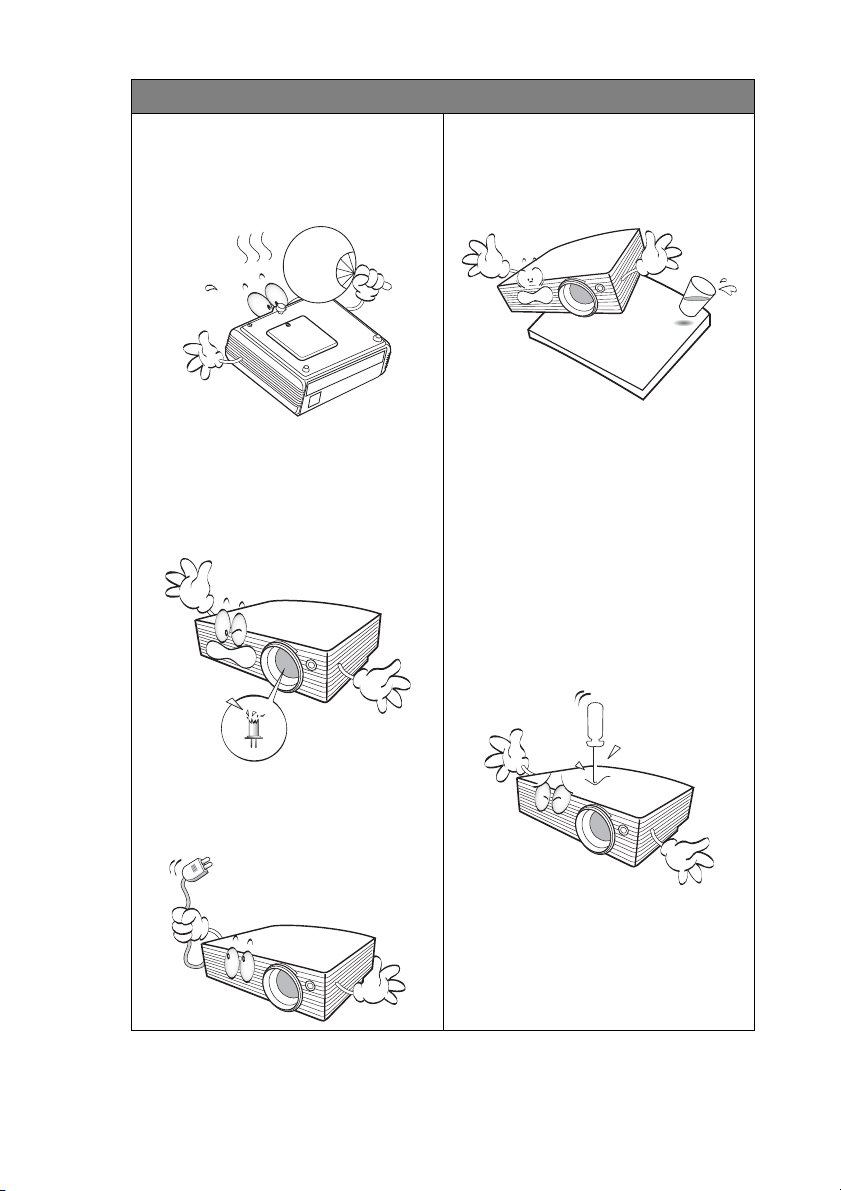
Bezpečnostní pokyny (pokračování)
7. Během provozu je lampa velmi
horká. Před demontáží celku
projekční lampy za účelem výměny
lampy počkejte přibližně 45 minut,
než projektor vychladne.
10. Nestavte tento výrobek na nestabilní
vozík, podstavec nebo stolek. Mohlo
by dojít k pádu projektoru, což by
mohlo způsobit jeho vážné
poškození.
8. Nepoužívejte lampu po uplynutí její
jmenovité životnosti. Při
nadměrném používání lampy po
uplynutí její jmenovité životnosti
může ve výjimečných případech
dojít k prasknutí lampy.
9. Nikdy nevyměňujte celek projekční
lampy ani žádné jiné elektronické
součásti, aniž byste předtím odpojili
projektor od sítě.
11. Nepokoušejte se tento projektor
rozebírat. Uvnitř přístroje se
používá nebezpečně vysoké napětí,
které může v případě, že se dotknete
součásti pod napětím, způsobit
smrtelné zranění. Jedinou součástí,
kterou mohou uživatelé vyměňovat,
je lampa, která je opatřena vlastním
snímatelným krytem.
Za žádných okolností neodstraňujte
žádné jiné kryty. Přenechejte opravy
výhradně profesionálním servisním
technikům s příslušnou kvalifikací.
12. Během provozu projektoru si
můžete všimnout, že z ventilační
mřížky projektoru vystupuje proud
teplého vzduchu a mírný zápach.
Tento jev je naprosto normální
a neznamená poruchu přístroje.
Důležité bezpečnostní pokyny4
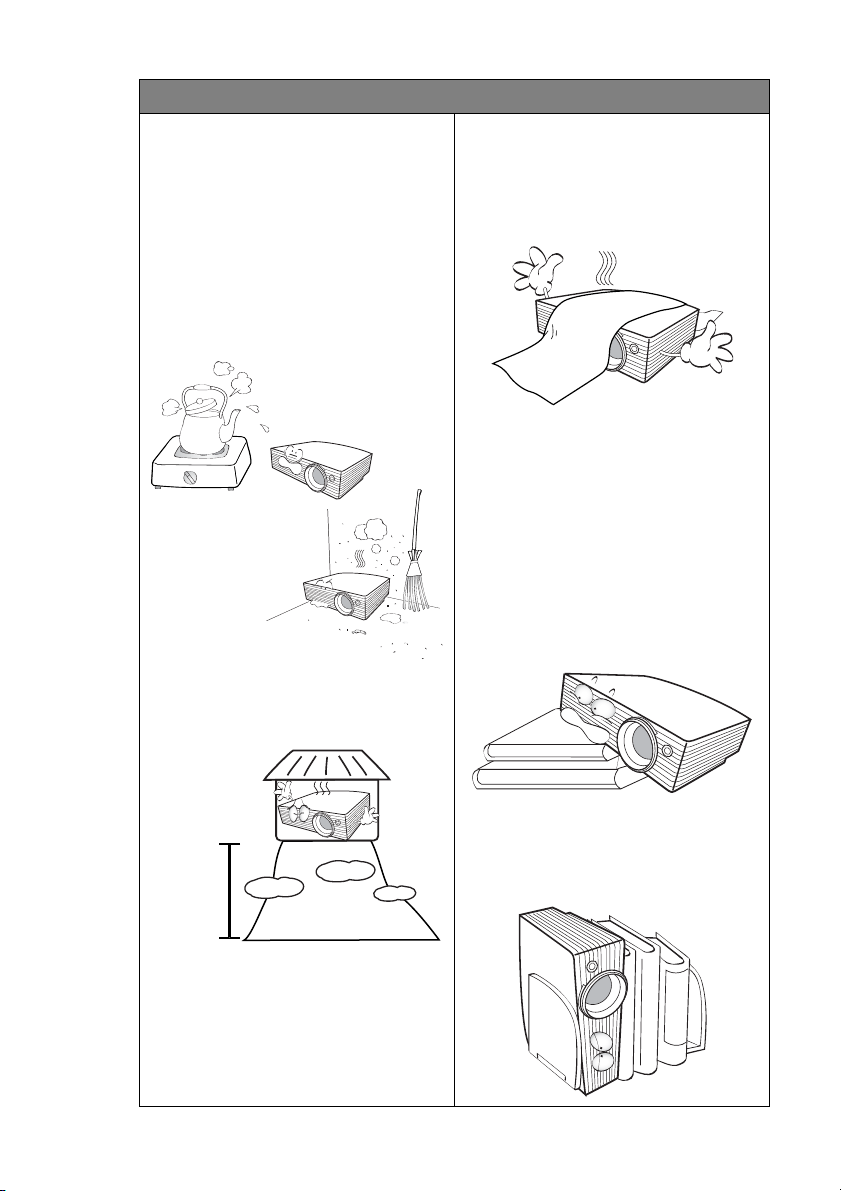
Bezpečnostní pokyny (pokračování)
13. Neinstalujte tento projektor do
žádného z následujících prostředí:
- Prostory s nedostatečnou ventilací nebo
prostorově omezená místa. Zajistěte, aby
byl projektor ve vzdálenosti alespoň
50 cm od stěn a aby vzduch volně proudil
kolem projektoru.
- Místa, kde může teplota dosahovat příliš
vysokých hodnot (např. v automobilu se
všemi zataženými okny).
- Místa, kde může nadměrná vlhkost, prach
nebo cigaretový kouř znečistit optické
komponenty, a zkrátit tak životnost
projektoru a způsobit ztmavnutí obrazu.
- Místa v blízkosti požárních hlásičů.
- Místa, kde okolní teplota přesahuje 40 °C.
- Místa s nadmořskou výškou přesahující
3 000 m.
14. Neblokujte ventilační otvory.
- Nepokládejte projektor na přikrývky,
lůžkoviny nebo jiné měkké povrchy.
- Nezakrývejte tento projektor tkaninou ani
žádnými jinými předměty.
- Do blízkosti projektoru neumísťujte žádné
hořlavé předměty.
Jestliže dojde k vážnému poškození
ventilačních otvorů, může vlivem
nárůstu teploty uvnitř přístroje dojít
kpožáru.
15. Během provozu musí projektor stát na
vodorovné ploše bez nerovností.
- Nepoužívejte přístroj v případě, že je
nakloněný zleva doprava pod úhlem
přesahujícím 10 stupňů, nebo zepředu
dozadu pod úhlem přesahujícím
15 stupňů. Používání projektoru, který
není ve zcela vodorovné poloze, může
způsobit selhání funkce nebo poškození
lampy.
3000 m
(10 000
stop)
0 m
(0 stop)
16. Nestavte projektor nastojato ve svislém
směru. Jinak by mohlo dojít
k převrhnutí projektoru, což by mohlo
mít za následek zranění osob nebo
poškození přístroje.
Důležité bezpečnostní pokyny 5
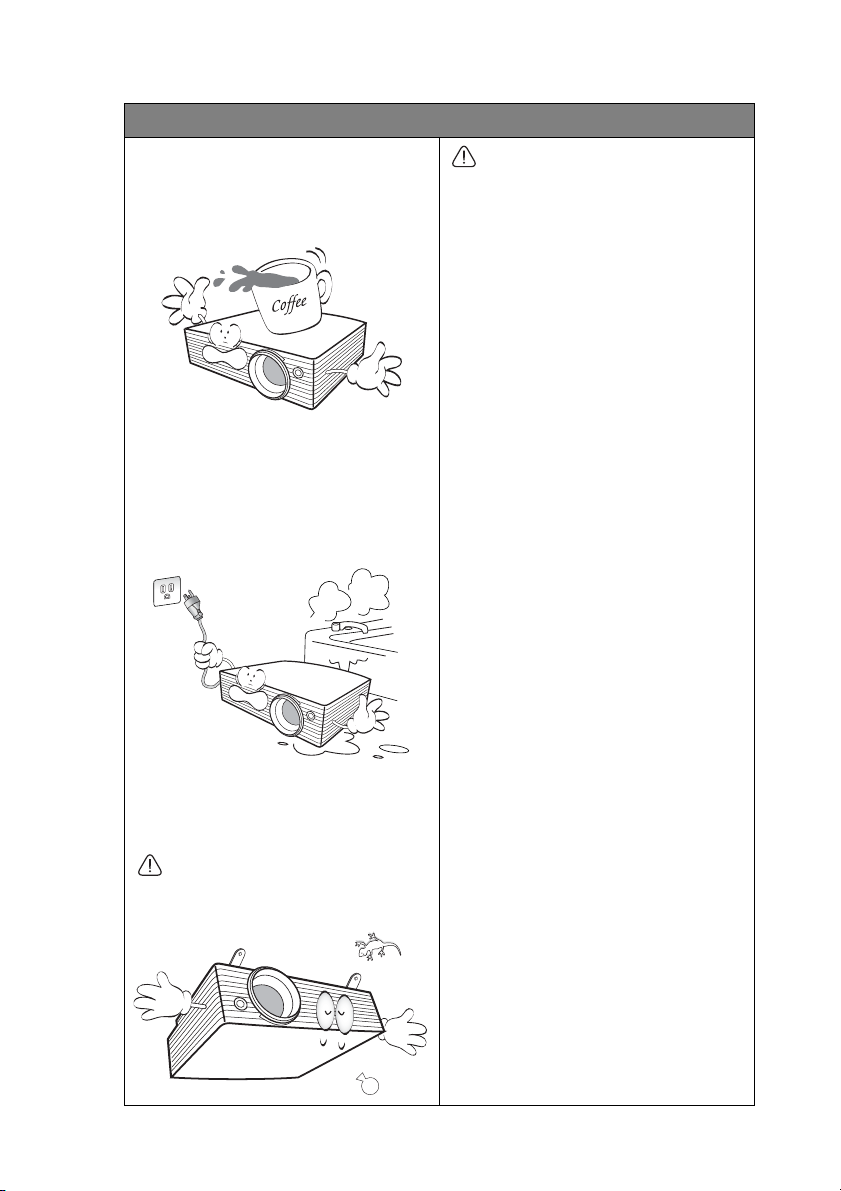
Bezpečnostní pokyny (pokračování)
17. Nestoupejte na projektor, ani na něj
nestavte žádné předměty. Kromě
pravděpodobného poškození
projektoru by mohlo dojít i k jiným
nehodám a možnému zranění.
18. Do blízkosti projektoru ani na
projektor neumísťujte žádné tekutiny.
Tekutiny vylité do projektoru mohou
způsobit jeho poruchu. Pokud se do
projektoru dostane vlhkost, odpojte jej
ze síťové napájecí zásuvky a požádejte
společnost BenQ o opravu projektoru.
19. Projektor umí zobrazovat obrácený
obraz, který se využívá při instalaci
projektoru pod strop.
Při montáži projektoru používejte
výhradně sadu BenQ pro montáž
projektoru pod strop a zajistěte, aby
byla instalace bezpečná.
Montáž projektoru pod strop
Protože chceme, abyste byli s vaším
projektorem BenQ maximálně
spokojeni, musíme vás upozornit na
některé bezpečnostní aspekty, jejichž
cílem je předejít zranění osob
a poškození majetku.
Pokud se rozhodnete namontovat
projektor pod strop, důrazně vám
doporučujeme použít vhodnou sadu
BenQ pro montáž projektoru pod strop
a také vás prosíme o zajištění řádné
a bezpečné instalace.
Jestliže použijete sadu pro montáž
projektoru pod strop od jiného výrobce
než BenQ, vystavujete se nebezpečí
pádu projektoru se stropu na zem
v důsledku nevhodného připevnění
vlivem použití nesprávného průměru
nebo délky šroubů.
Sadu BenQ pro montáž projektoru pod
strop si můžete zakoupit u prodejce
vašeho projektoru BenQ. BenQ rovněž
doporučuje, abyste si zakoupili
samostatný bezpečnostní kabel
kompatibilní s Kensingtonovým
zámkem a pevně jej připevnili k otvoru
pro Kensingtonův zámek na projektoru
a k základně konzoly pro montáž pod
strop. Toto opatření slouží jako
sekundární zabezpečení projektoru pro
případ, že by se jeho připevnění
k montážní konzole uvolnilo.
Důležité bezpečnostní pokyny6
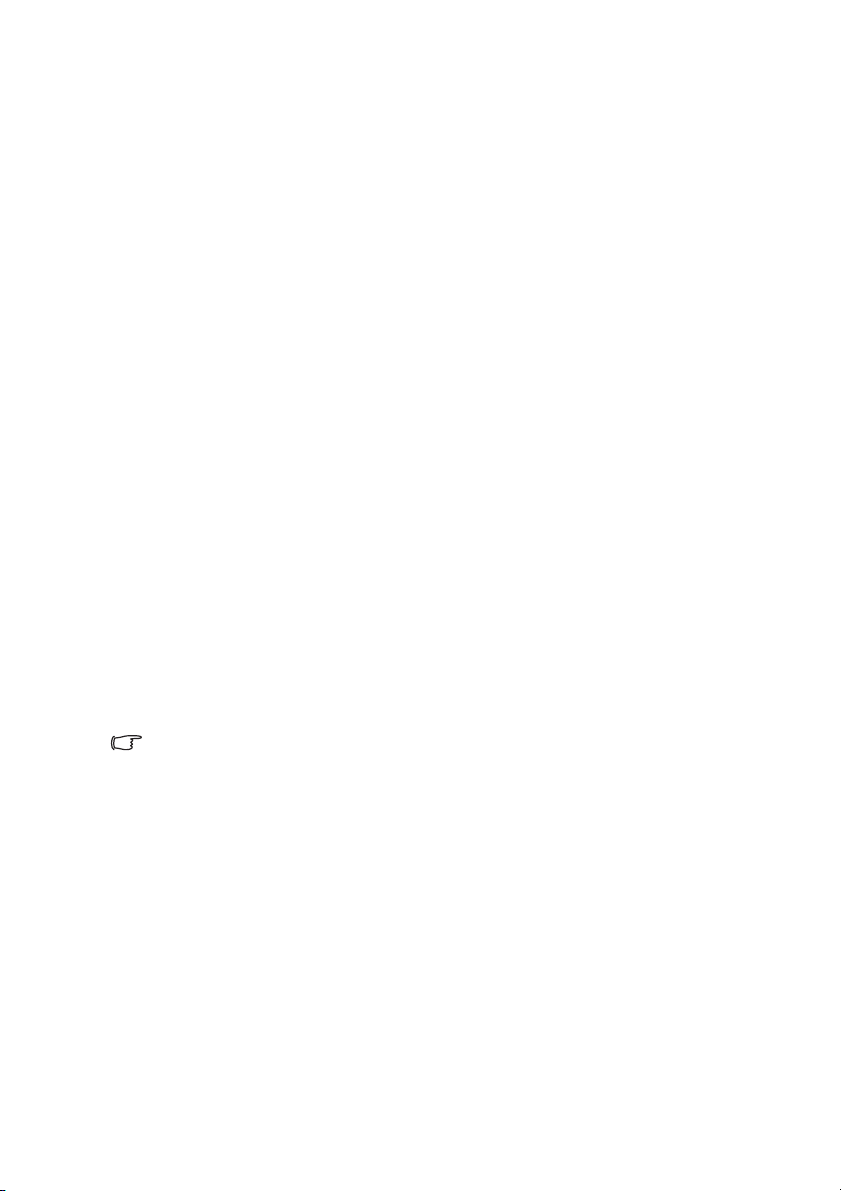
Úvod
Přednosti projektoru
Váš nový projektor je vysoce výkonné optické projekční zařízení s uživatelsky přívětivým
designem, které se vyznačuje vysokou spolehlivostí a snadnou obsluhou.
Projektor má následující přednosti:
• Korekce barvy stěny umožňující projekci na plochy v několika předem definovaných barvách
• Rychlé automatické hledání zrychlující proces detekce signálu
• Volitelná funkce ochrany heslem
• Až 11 režimů zobrazení poskytujících rozsáhlý výběr pro různé účely projekce
• 3D správa barev umožňující přizpůsobení barev vašim představám
• Odnímatelná klávesnice na projektoru pro zamezení krádeži
• Zámek úvodní obrazovky pro zabránění neoprávněnému používání
• Volitelná funkce rychlého chlazení pro rychlejší ochlazení projektoru
• Funkce FAQ pro řešení provozních problémů jedním rychlým stiskem tlačítka
• Časovač prezentace pro lepší přehled o čase během prezentací
• Vysoce kvalitní objektiv s manuálním zoomem
• Automatické přizpůsobení jediným tlačítkem pro dosažení nejlepší kvality obrazu
• Digitální korekce lichoběžníkového zkreslení pro opravu zkresleného obrazu
• Nastavitelné vyvážení barev pro zobrazení data/video
• Projekční lampa s vysokým jasem
• Schopnost zobrazit 16,7 milionů barev
• Vícejazyčné OSD (On-Screen Display) nabídky
• Možnost přepnutí mezi normálním a úsporným režimem pro snížení spotřeby energie
• Vestavěný reproduktor umožňující poslech konvertovaného monofonního zvuku
z audio vstupu
• Výkonná AV funkce pro vysoce kvalitní zobrazení videa
• Podpora komponentního HDTV signálu (YP
•Podpora formátu HDCP
• Zdánlivý jas promítaného obrazu se bude měnit v závislosti na okolních světelných
podmínkách a nastavení kontrastu/jasu vybraného zdroje vstupního signálu, a je přímo
úměrný projekční vzdálenosti.
• Jas lampy se bude časem snižovat a může se měnit v rozsahu technických parametrů
výrobce lampy. To je normální a očekávané chování.
bPr)
Úvod 7
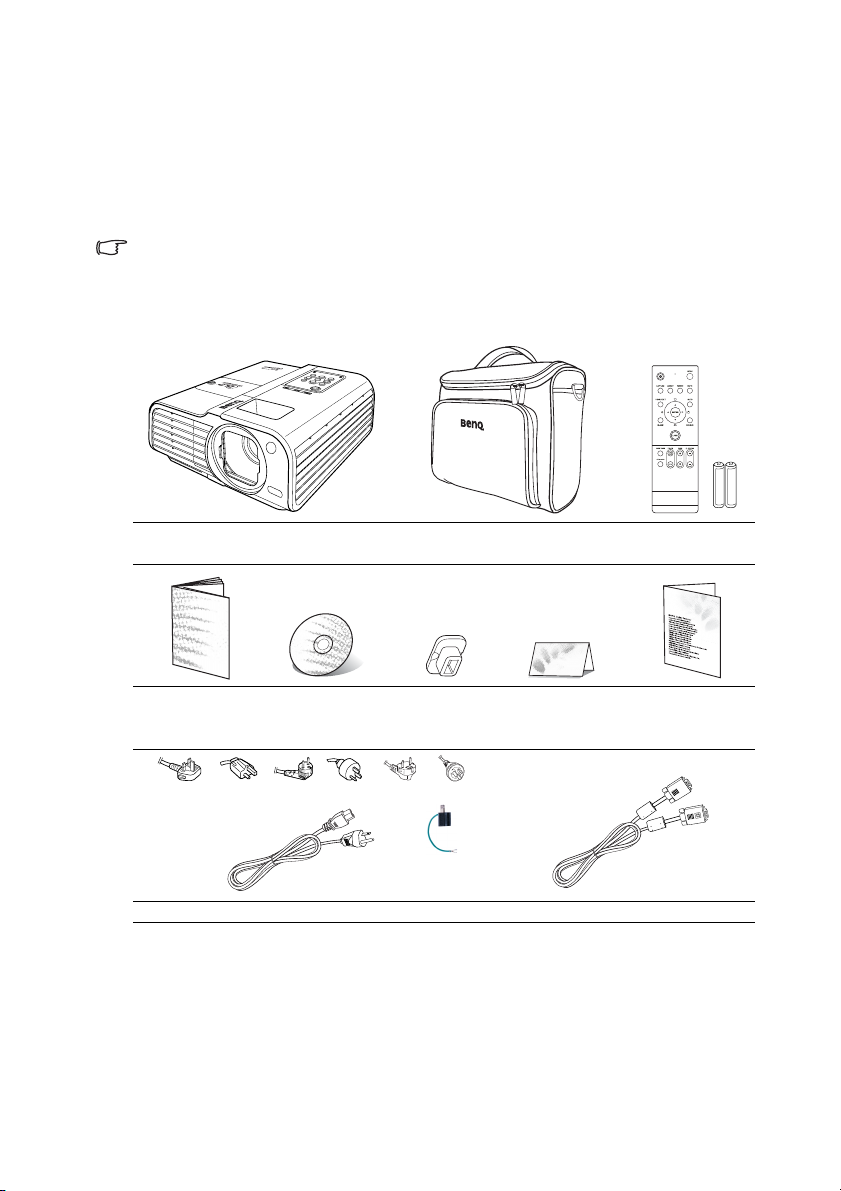
Obsah balení při dodávce
Projektor se dodává s kabely, které jsou zapotřebí pro připojení projektoru k PC nebo video
zařízení. Pečlivě všechno vybalte a podle následujícího seznamu zkontrolujte, zda některá
z položek nechybí. Pokud některá položka chybí, obraťte se na svého prodejce v místě, kde
jste projektor zakoupili.
Standardní příslušenství
Dodávané příslušenství je přizpůsobeno vašemu regionu a může se lišit od zobrazeného
příslušenství.
*Záruční list a bezpečnostní příručka se dodávají jen v některých regionech. Požádejte prosím
o podrobné informace svého prodejce.
P
U
S
H
Projektor Přepravní pouzdro Dálkový ovladač
s bateriemi
Průvodce
rychlým
používáním
(VELKÁ
BRITÁNIE)
(USA) (EU)
CD
s uživatelskou
příručkou
(AU)
Napájecí kabel VGA kabel
Volitelné příslušenství
1. Náhradní modul lampy
2. Sada pro montáž pod strop
Úvod8
Měkký kryt Záruční list* Bezpečnostní
příručka*
(KOREA)
(ČÍNA)
(Síťový
adaptér)
3. Presentation Plus
4. Kabel RS232
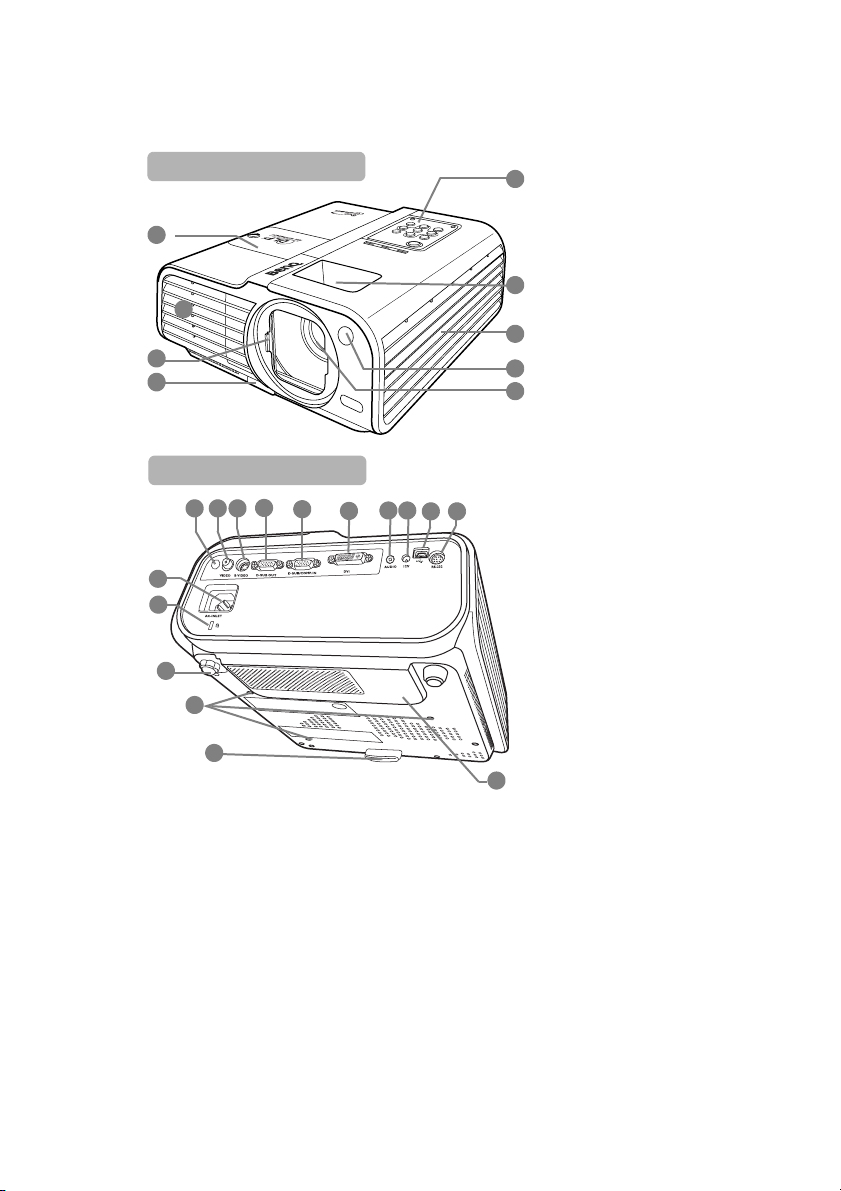
Vnější vzhled projektoru
Přední/Horní strana
1
2
3
P
4
U
S
H
Zadní/Dolní strana
14 15 16
10
11
12
13
17
4
1. Kryt lampy
2. Ventilační otvory (odvod
5
teplého vzduchu)
3. Posuvná dvířka objektivu
4. Tlačítko pro rychlé odjištění
nastavitelné nožky
5. Vnější ovládací panel
6
(Podrobné informace - viz
„Projektor” na straně 10.)
6. Zaostřovací kroužek
7
a kroužek zoomu
7. Ventilační otvory (přívod
8
chladného vzduchu)
9
8. Přední senzor
infračerveného dálkového
ovládání
9. Projekční objektiv
10. Zdířka síťového napájecího
18
20 21
19
22 23
kabelu
11. Otvor pro Kensingtonův
zámek (ochrana proti
odcizení)
12. Zadní nastavitelná nožka
13. Otvory pro montáž
projektoru pod strop
14. Zadní senzor
infračerveného dálkového
ovládání
15. Konektor vstupu Video
16. Konektor vstupu S-Video
17. Konektor vstupu signálu
RGB (PC)/Komponentní
24
video (YPbPr/YCbCr)
18. Konektor vstupu HDMI
19. Konektory vstupu
Komponentní video
20. Konektor Audio
21. Výstupní svorka 12VDC
(12 V stejnosměrné)
Používá se pro spouštění
externích zařízení jako je
např. elektrické projekční
plátno nebo ovladače
osvětlení atd. Informace
o způsobu připojení těchto
zařízení vám poskytne váš
prodejce.
22. Konektor USB
23. Ovládací port RS232
24. Mřížka reproduktoru
Úvod 9
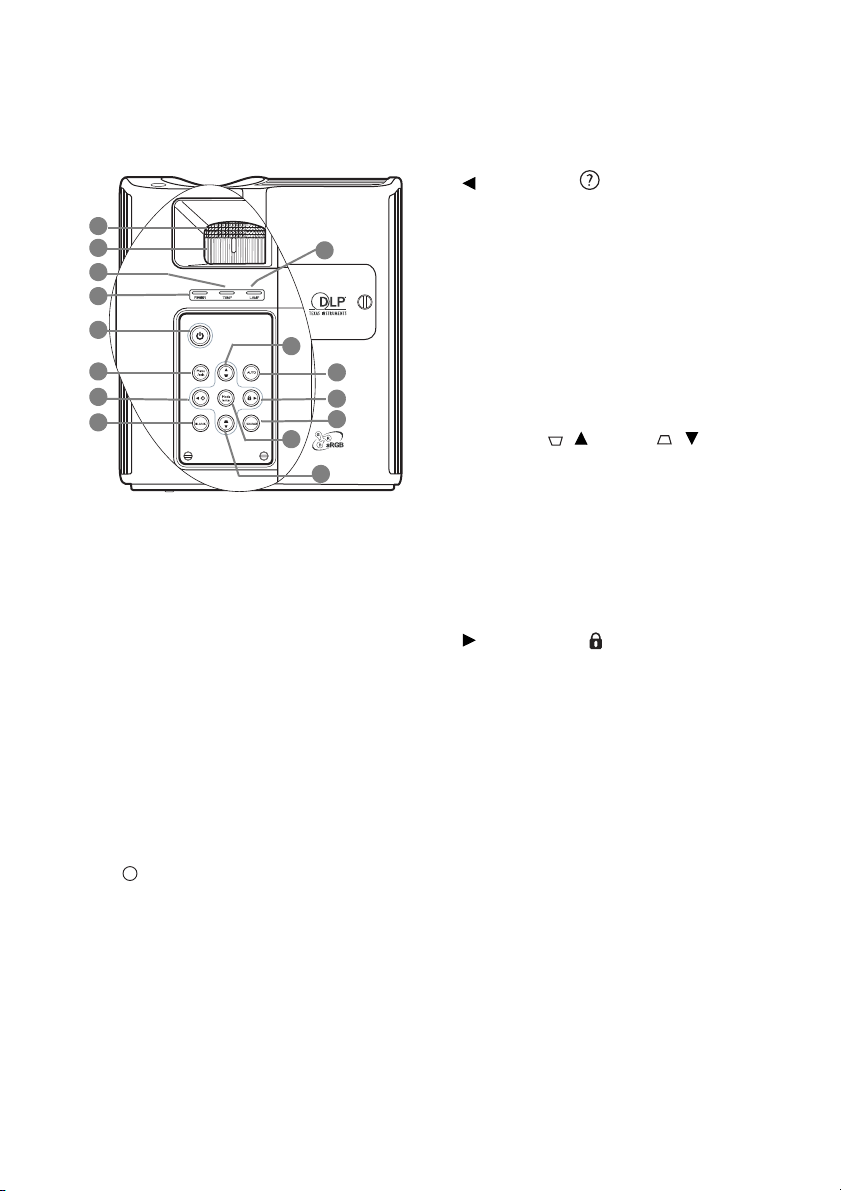
Ovládací prvky a funkce
Projektor
1
2
3
4
5
6
7
8
1. Zaostřovací kroužek
Pro přizpůsobení zaostření promítaného
obrazu. Podrobné informace - viz „Jemné
doladění velikosti a světlosti obrazu” na
straně 33.
2. Kroužek zoomu
Pro přizpůsobení velikosti obrazu.
Podrobné informace - viz „Jemné doladění
velikosti a světlosti obrazu” na straně 33.
3. Varovný indikátor TEMP (Teplota)
Jestliže teplota projektoru stoupne na příliš
vysokou hodnotu, rozsvítí se červenou
barvou. Podrobné informace - viz
„Indikátory” na straně 61.
4. Indikátor POWER (Napájení)
Během provozu projektoru svítí nebo bliká.
Podrobné informace - viz „Indikátory” na
straně 61.
I
I
5. Power (Napájení)
Pro zapnutí nebo vypnutí projektoru.
Podrobné informace - viz „Zapnutí
projektoru” na straně 27 a „Vypnutí
projektoru” na straně 47.
6. MENU/EXIT (Nabídka/Konec)
Pro zapnutí zobrazení OSD nabídky. Pro
návrat do předchozí OSD nabídky,
ukončení a uložení nastavení nabídky.
Podrobné informace - viz „Používání
nabídek” na straně 28.
9
10
11
12
13
14
10
7. Šipka doleva/
Pro spuštění funkce FAQ (Časté dotazy).
Podrobné informace - viz „Používání
funkce FAQ (Časté dotazy)” na straně 44.
8. BLANK (Prázdná obrazovka)
Používá se pro skrytí obrazu zobrazeného
na plátně. Podrobné informace - viz „Skrytí
obrazu” na straně 43.
9. Indikátor LAMP (Lampa)
Indikuje stav lampy. Svítí nebo bliká, když
se objeví problém s lampou. Podrobné
informace - viz „Indikátory” na straně 61.
10. Keystone (Lichoběž. zkreslení)/Tlačítka
se šipkami ( / Nahoru, / Dolů)
Manuální korekce zkreslení obrazu, které
vzniká vlivem projekce pod úhlem.
Podrobné informace - viz „Korekce
lichoběžníkového zkreslení” na straně 34.
11. AUTO (Automaticky)
Automatické určení nejlepšího časování
obrazu pro právě zobrazený obraz.
Podrobné informace - viz „Automatické
přizpůsobení obrazu” na straně 33.
12. Šipka doprava/
Aktivuje zámek kláves panelu. Podrobné
informace - viz „Zámek kláves panelu” na
straně 52.
Pokud je na projekční ploše zobrazena
OSD nabídka, slouží tlačítka #7, #10 a #12
jako směrové šipky pro výběr požadované
položky nabídky a pro provedení
nastavení. Podrobné informace - viz
„Používání nabídek” na straně 28.
13. SOURCE (Zdroj)
Zobrazení lišty pro výběr zdroje vstupního
signálu. Podrobné informace - viz
„Přepínání vstupního signálu” na straně 32.
14. Mode (Režim)/enter (Vložit)
Pro výběr dostupného režimu nastavení
obrazu. Podrobné informace - viz „Výběr
režimu zobrazení” na straně 37.
Aktivuje vybranou položku OSD nabídky.
Podrobné informace - viz „Používání
nabídek” na straně 28.
Úvod10
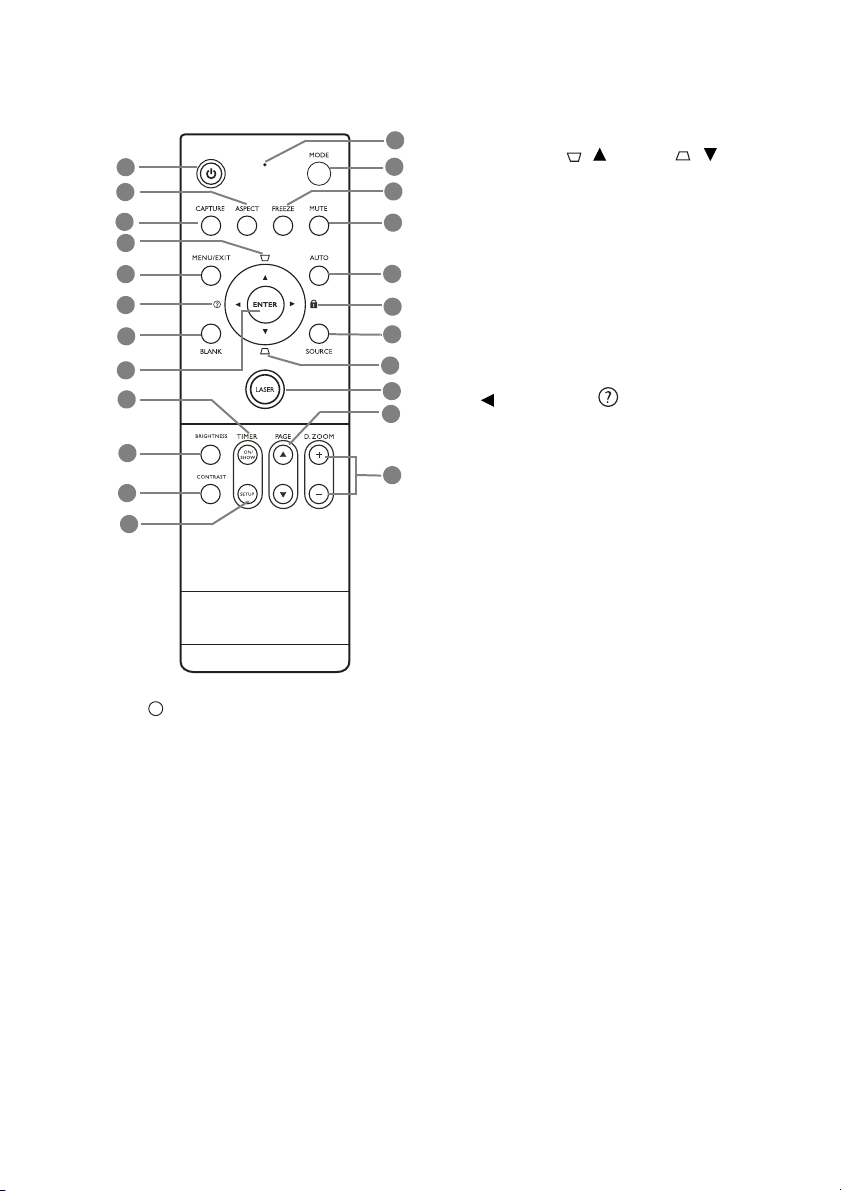
Dálkový ovladač
1
2
3
4
5
6
7
8
9
10
11
12
I
I
1. Power (Napájení)
Pro zapnutí nebo vypnutí projektoru.
Podrobné informace - viz „Zapnutí
projektoru” na straně 27 a „Vypnutí
projektoru” na straně 47.
2. ASPECT (Poměr stran)
Pro volbu poměru stran obrazu. Podrobné
informace - viz „Volba poměru stran” na
straně 35.
3. CAPTURE (Snímání)
Sejmutí promítaného obrazu a jeho
uložení, aby se mohl zobrazovat jako
úvodní obrazovka. Podrobné informace viz „Vytvoření vlastní úvodní obrazovky”
na straně 45.
4. Keystone (Lichoběž. zkreslení)/Tlačítka
13
14
15
16
se šipkami ( / Nahoru, / Dolů)
Manuální korekce zkreslení obrazu, které
vzniká vlivem projekce pod úhlem.
Podrobné informace - viz „Korekce
lichoběžníkového zkreslení” na straně 34.
5. MENU/EXIT (Nabídka/Konec)
17
18
19
4
20
21
Pro zapnutí zobrazení OSD nabídky. Pro
návrat do předchozí OSD nabídky,
ukončení a uložení nastavení nabídky.
Podrobné informace - viz „Používání
nabídek” na straně 28.
6. Šipka doleva/
Pro spuštění funkce FAQ (Časté dotazy).
Podrobné informace - viz „Používání
22
funkce FAQ (Časté dotazy)” na straně 44.
7. BLANK (Prázdná obrazovka)
Používá se pro skrytí obrazu zobrazeného
na plátně. Podrobné informace - viz
„Skrytí obrazu” na straně 43.
8. ENTER
Aktivuje vybranou položku OSD nabídky.
Podrobné informace - viz „Používání
nabídek” na straně 28.
9. TIMER ON/SHOW (Zapnout/Zobrazit
časovač)
Pro aktivaci časovače nebo zobrazení
časovače na projekční ploše - podle vašeho
nastavení časovače. Podrobné informace viz „Nastavení časovače prezentace” na
straně 41.
10. Jas
Pro přizpůsobení jasu. Podrobné
informace - viz „Přizpůsobení jasu” na
straně 38.
11. CONTRAST (Kontrast)
Pro přizpůsobení kontrastu. Podrobné
informace - viz „Přizpůsobení kontrastu”
na straně 38.
12. TIMER SETUP (Nastavení časovače)
Přímé nastavení časovače prezentace.
Podrobné informace - viz „Nastavení
časovače prezentace” na straně 41.
Úvod 11
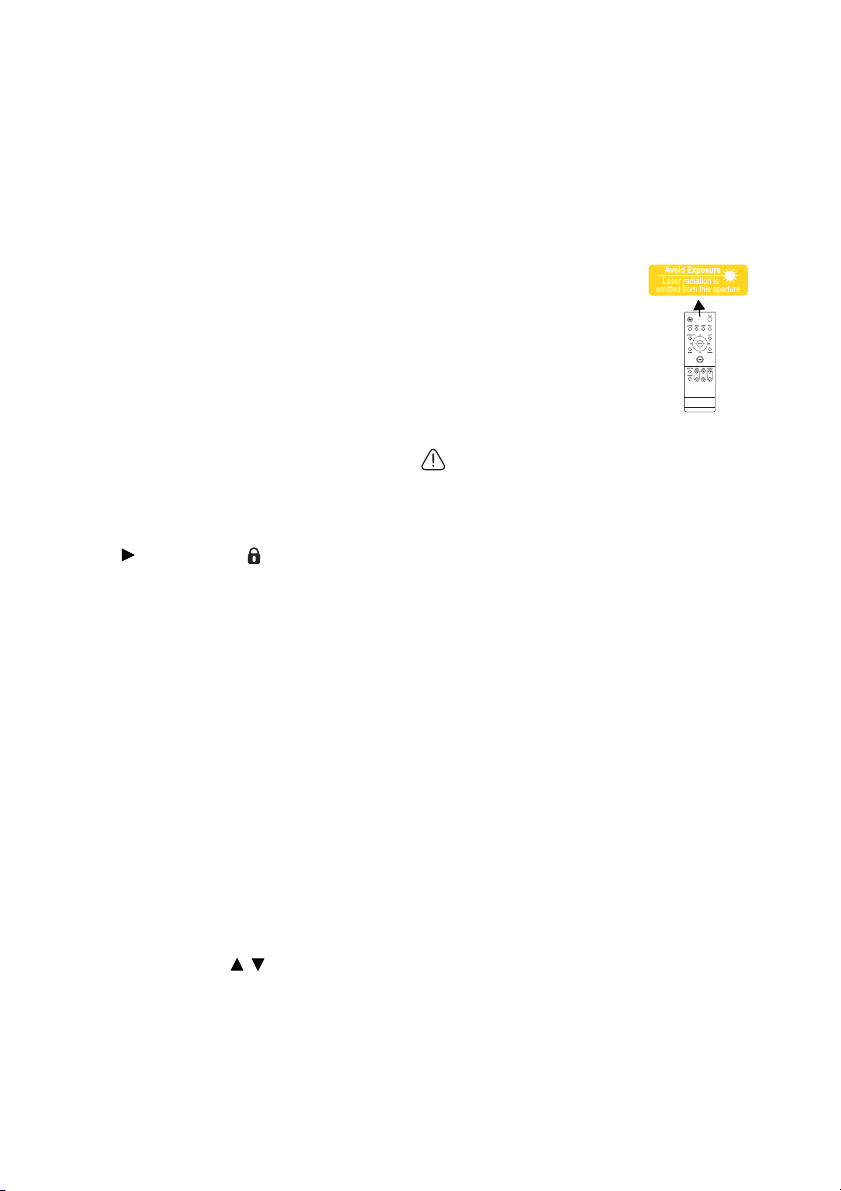
13. Indikátor
Při stisknutí libovolného tlačítka na
dálkovém ovladači blikne nebo se rozsvítí
červeně.
14. MODE (Režim)
Podle typu vybraného vstupního signálu
slouží pro výběr dostupného režimu
zobrazení. Podrobné informace - viz
„Výběr režimu zobrazení” na straně 37.
15. FREEZE (Zastavit obraz)
Pro zastavení promítaného obrazu.
Podrobné informace - viz „Zastavení
obrazu” na straně 43.
16. Němý
Zapnutí a vypnutí zvuku projektoru.
17. AUTO (Automaticky)
Automatické určení nejlepšího časování
obrazu pro právě zobrazený obraz.
Podrobné informace - viz „Automatické
přizpůsobení obrazu” na straně 33.
18. Šipka doprava/
Uzamknutí tlačítek na projektoru.
Podrobné informace - viz „Uzamknutí
ovládacích tlačítek” na straně 44.
Pokud je na projekční ploše zobrazena
OSD nabídka, slouží tlačítka #4, #6 a #18
jako směrové šipky pro výběr požadované
položky nabídky a pro provedení
nastavení. Podrobné informace - viz
„Používání nabídek” na straně 28.
19. SOURCE (Zdroj)
Zobrazení lišty pro výběr zdroje vstupního
signálu. Podrobné informace - viz
„Přepínání vstupního signálu” na straně 32.
20. LASER
Vydává viditelné laserové světlo, které
slouží jako ukazovátko při prezentacích.
Podrobné informace - viz "Používání
LASEROVÉHO ukazovátka".
21. PAGE (Strana)
/
Pomocí těchto tlačítek lze v aplikaci na
připojeném PC vybrat předchozí/
následující stránku (např. v aplikaci
Microsoft PowerPoint). Podrobné
informace - viz „Funkce dálkového
stránkování” na straně 42.
22. D. ZOOM (Dynamický zoom) (+, -)
Zvětšení nebo zmenšení velikosti
promítaného obrazu. Podrobné informace
- viz „Zvětšování a hledání detailů
v promítaném obrazu” na straně 34.
Používání LASEROVÉHO ukazovátka
LASEROVÉ ukazovátko je
prezentační pomůcka pro
profesionály. Po stisknutí
tlačítka je emitováno červené
světlo a indikátor se rozsvítí
červenou barvou.
Laserový paprsek je viditelný.
Pro jeho trvalý výstup je nutné
držet stisknuté tlačítko LASER.
Nedívejte se do okénka laserového světla
a nezaměřujte laserový paprsek na sebe, ani
na ostatní. Před jeho použitím si přečtěte
varovné informace na zadní straně
dálkového ovladače a přiložené Informace
pro uživatele.
Laserové ukazovátko není hračka. Rodiče by si
měli uvědomit nebezpečnost laserového záření
a ukládat tento dálkový ovladač mimo dosah
dětí.
Úvod12
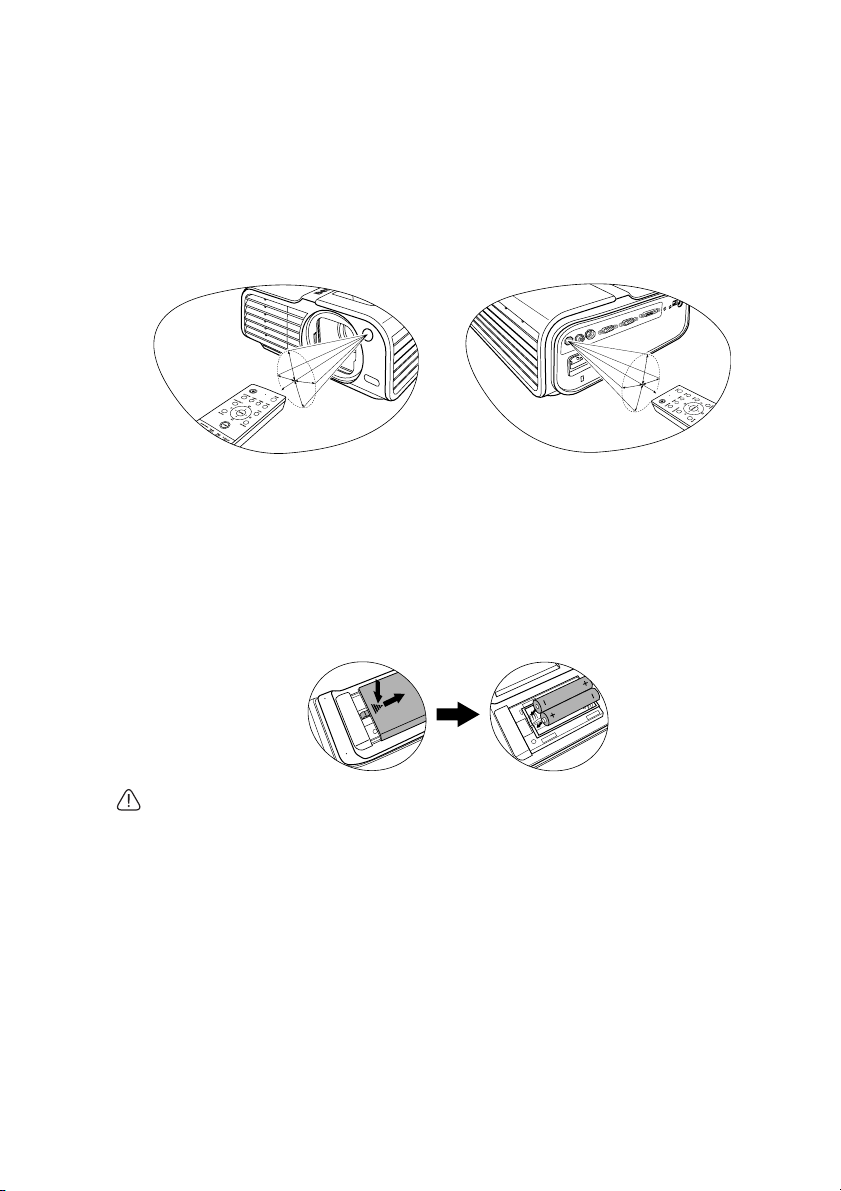
Dosah dálkového ovladače
P
U
S
H
Senzory infračerveného dálkového ovládání jsou umístěny v přední a zadní části projektoru.
Aby dálkový ovladač fungoval správně, je třeba jej držet pod úhlem max. 30 stupňů vůči
senzorům infračerveného dálkového ovládání na projektoru. Vzdálenost mezi dálkovým
ovladačem a senzory by neměla přesáhnout 8 metrů.
Mezi dálkovým ovladačem a senzory infračerveného signálu na projektoru nesmí být žádné
překážky, které by mohly překážet přenosu infračerveného paprsku.
• Ovládání projektoru zepředu
• Ovládání projektoru zezadu
P
ři
b
l
i
ž
n
ě
1
5
°
°
5
1
ě
n
ž
i
l
b
i
ř
P
Výměna baterií v dálkovém ovladači
1. Pro otevření krytu prostoru pro baterie otočte dálkový ovladač zadní stranou nahoru,
zatlačte na šipku na krytu a posuňte kryt ve vyobrazeném směru. Kryt se odsune.
2. Vyjměte baterie (pokud je to nutné) a vložte dvě baterie velikosti AAA. Dodržujte
polaritu vyobrazenou v prostoru pro baterie. Kladný pól musí být připojen ke značce
(+) a záporný pól ke značce (-).
3. Nasaďte kryt zpět tak, že jej vyrovnáte se základnou a zasunete zpět do příslušné
polohy. Jakmile uslyšíte zacvaknutí, přestaňte tlačit.
Nenechávejte dálkový ovladač a baterie v místech s vysokou teplotou nebo vlhkostí, jako jsou
např. kuchyně, koupelna, sauna, prosklené prosluněné místnosti nebo zavřený automobil.
Baterii nahraďte pouze stejným nebo ekvivalentním typem, který doporučuje výrobce baterie.
Zlikvidujte použité baterie podle pokynů výrobce baterií a místních předpisů na ochranu
životního prostředí.
Nikdy neházejte baterie do ohně. V opačném případě hrozí nebezpečí výbuchu.
Jestliže jsou baterie vybité nebo pokud nebudete dálkový ovladač delší dobu používat,
vyjměte z něj baterie, aby nedošlo k poškození dálkového ovladače únikem elektrolytu
z baterií.
Úvod 13
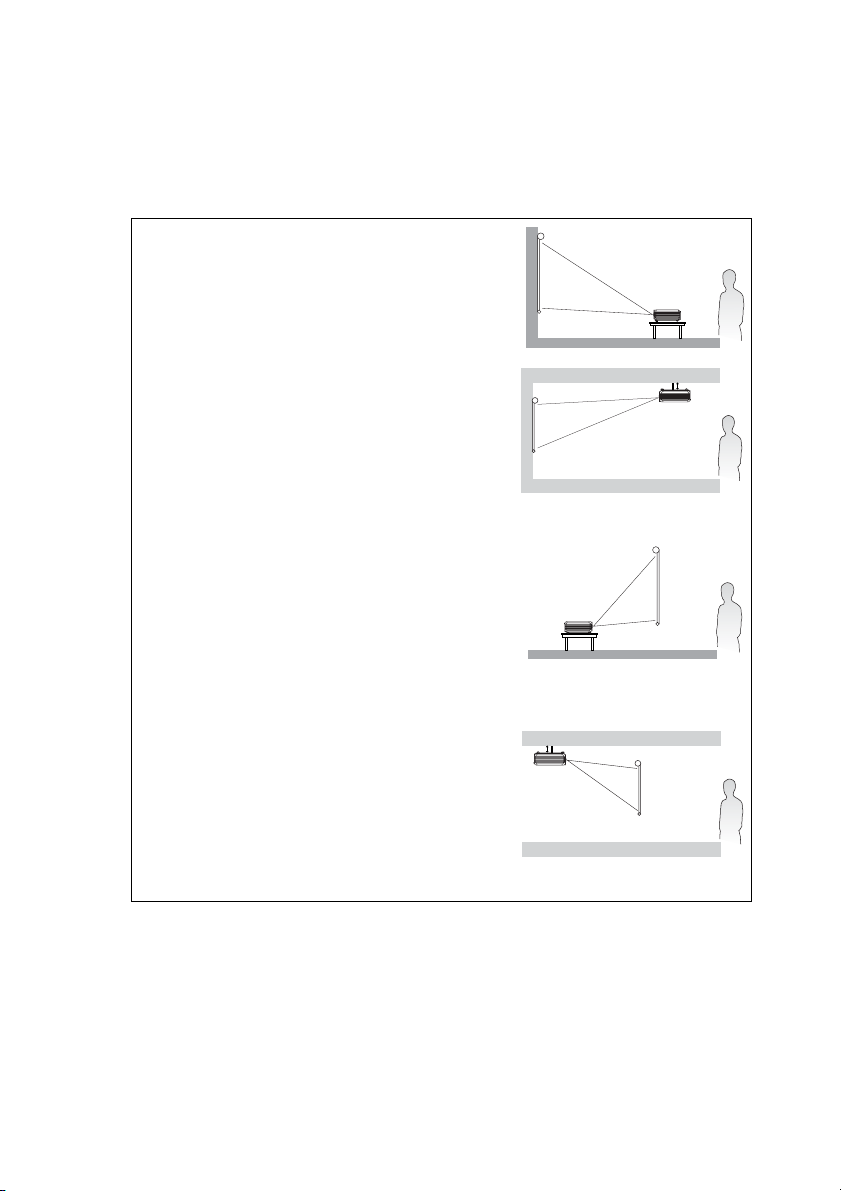
Umístění projektoru
Volba umístění
Váš projektor je zkonstruován tak, aby mohl být nainstalován v některém ze 4 možných
umístění:
1. Stolek vpředu
Zvolte toto umístění, chcete-li mít projektor postaven
v blízkosti podlahy před projekčním plátnem. Toto je
nejběžnější způsob umístění projektoru z důvodu
rychlého nastavení a přenosnosti.
2. Strop vpředu
Zvolte toto nastavení, chcete-li mít projektor zavěšen
obráceně pod strop před projekčním plátnem.
Pro montáž projektoru pod strop si u svého prodejce
pořiďte sadu BenQ pro montáž projektoru pod strop.
Po zapnutí projektoru nastavte položku Strop vpředu
v nabídce NASTAVENÍ SYSTÉMU: Základní >
Umístění projektoru.
3. Stolek vzadu
Zvolte toto umístění, chcete-li mít projektor postaven
v blízkosti podlahy za projekčním plátnem.
Uvědomte si prosím, že budete potřebovat speciální
projekční plátno pro zadní projekci.
Po zapnutí projektoru nastavte položku Stolek vzadu
vnabídce NASTAVENÍ SYSTÉMU: Základní >
Umístění projektoru.
4. Strop vzadu
Zvolte toto umístění, chcete-li mít projektor zavěšen
obráceně pod stropem za projekčním plátnem.
Uvědomte si prosím, že budete potřebovat speciální
projekční plátno pro zadní projekci a sadu BenQ pro
montáž projektoru pod strop.
Po zapnutí projektoru nastavte položku Strop vzadu
vnabídce NASTAVENÍ SYSTÉMU: Základní > Umístění projektoru.
V závislosti na uspořádání místnosti nebo osobních preferencích se rozhodněte, které
umístění instalace si vyberete. Vezměte v úvahu velikost a polohu projekčního plátna,
umístění vhodné síťové zásuvky, stejně jako umístění a vzdálenost mezi projektorem
a dalšími zařízeními.
Umístění projektoru14
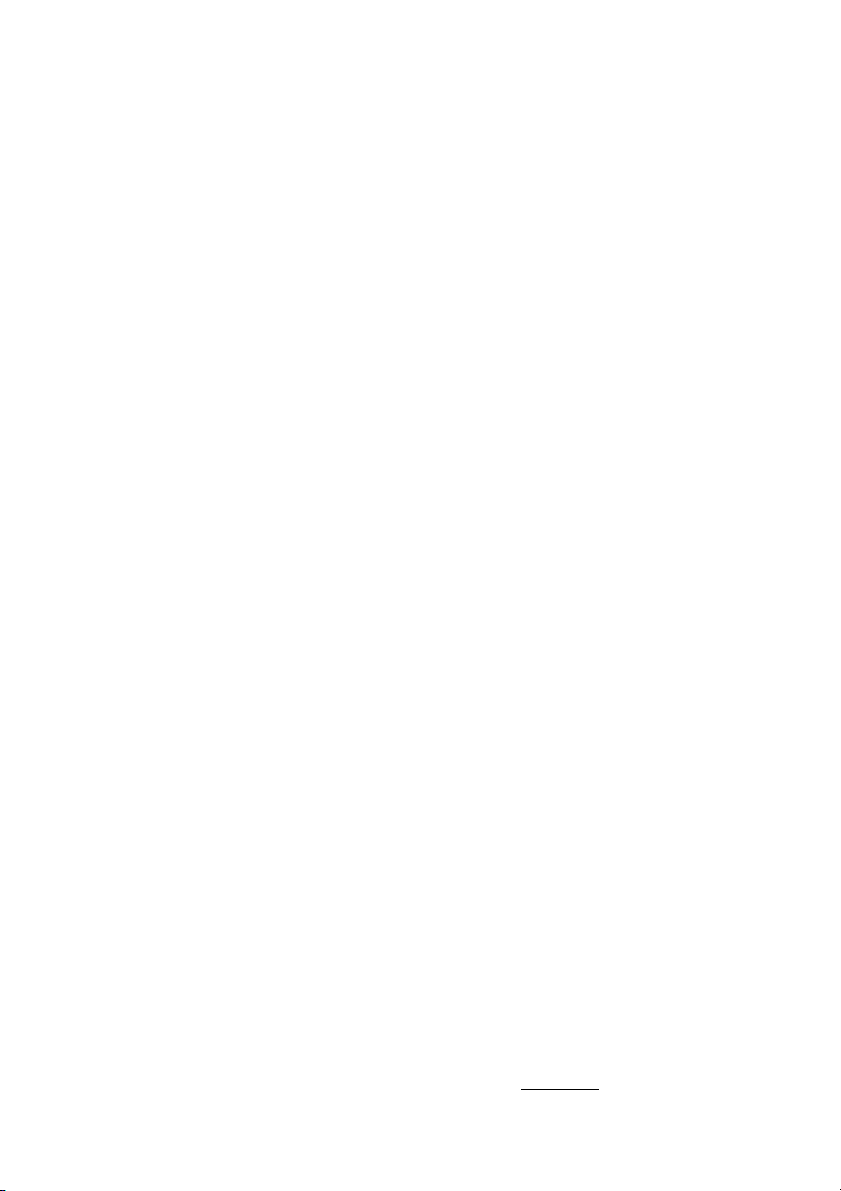
Získání požadované velikosti promítaného obrazu
Vzdálenost od objektivu projektoru k projekčnímu plátnu, nastavení zoomu a formát video
signálu jsou faktory, které ovlivňují velikost promítaného obrazu.
Projektor by měl být vždy umístěn tak, aby byl ve vodorovném směru rovně (např. na stůl)
a aby byl kolmý (90°) k vodorovnému středu projekčního plátna. To zabraňuje zkreslení
obrazu způsobenému projekcí pod úhlem (nebo projekcí na povrchy pod úhlem).
Moderní digitální projektory nepromítají přímo vpřed (jako tomu bylo např. u starších
kotoučových filmových projektorů). Namísto toho jsou digitální projektory zkonstruovány
tak, aby promítaly pod nepatrným úhlem směřujícím nahoru nad vodorovnou rovinu
projektoru. Je tomu tak proto, aby mohl být projektor pohotově postaven na stůl a promítat
přímo vzhůru na projekční plátno umístěné tak, že dolní okraj projekčního plátna je nad
úrovní stolu (a každý v místnosti bude díky tomu na projekční plátno vidět).
Pokud je projektor namontován pod strop, musí být obrácen dnem vzhůru tak, aby
promítal pod nepatrným dolů směřujícím úhlem.
Z obrázků na stranách 17-20 je zřejmé, že tento typ projekce způsobuje svislé posunutí
dolního okraje promítaného obrazu vzhledem k vodorovné rovině projektoru. Při montáži
pod strop se to týká horního okraje promítaného obrazu.
Při přesouvání projektoru do větší vzdálenosti od projekčního plátna velikost promítaného
obrazu vzrůstá a úměrně se zvětšuje také svislé posunutí.
Při určování polohy projekčního plátna a projektoru musíte počítat jak s velikostí
promítaného obrazu, tak i se svislým posunutím, které jsou přímo úměrné projekční
vzdálenosti.
Společnost BenQ sestavila tabulky pro různé velikosti projekčních pláten s poměrem stran
16:9 a 4:3, které vám pomohou určit ideální umístění vašeho projektoru. Je nutno se
zamyslet nad dvěma rozměry - kolmou vodorovnou vzdáleností od středu projekčního
plátna (projekční vzdálenost) a výškou svislého posunutí projektoru od vodorovného okraje
projekčního plátna (offset).
Jak určit polohu projektoru pro danou velikost projekčního plátna
1. Určete poměr stran vašeho projekčního plátna - 16:9 nebo 4:3? Pokud máte
k dispozici projekční plátno s poměrem stran 16:9, podívejte se na stranu 17 nebo 18.
Jestliže máte projekční plátno s poměrem stran 4:3, podívejte se na stranu 19 nebo 20
v závislosti na tom, jaký je poměr stran promítaného obrazu.
2. Vyberte velikost projekčního plátna.
3. Podívejte se do tabulky a v levém sloupci s označením "Rozměry projekčního plátna"
najděte nejbližší hodnotu, která odpovídá velikosti vašeho projekčního plátna.
Pomocí této hodnoty najděte vpravo na daném řádku ve sloupci "Průměr"
odpovídající hodnotu průměrné vzdálenosti od projekčního plátna. Toto je projekční
vzdálenost.
4. Ve stejném řádku se podívejte na sloupec umístěný vpravo a zapište si hodnotu "Svislé
posunutí". Tím určíte celkové svislé posunutí umístění projektoru vzhledem k okraji
projekčního plátna.
5. Doporučená poloha projektoru je kolmo k vodorovnému středu projekčního plátna
ve vzdálenosti od projekčního plátna určené ve výše uvedeném kroku 3 a s posunutím
o hodnotu určenou ve výše uvedeném kroku 4.
Pokud například používáte 120palcové projekční plátno s poměrem stran 4:3 a promítaný
obraz má formát 16:10, podívejte se prosím do tabulky Tabulka B2
projekční vzdálenost je 4180 mm a svislé posunutí je 61 mm.
na straně 20. Průměrná
Umístění projektoru 15
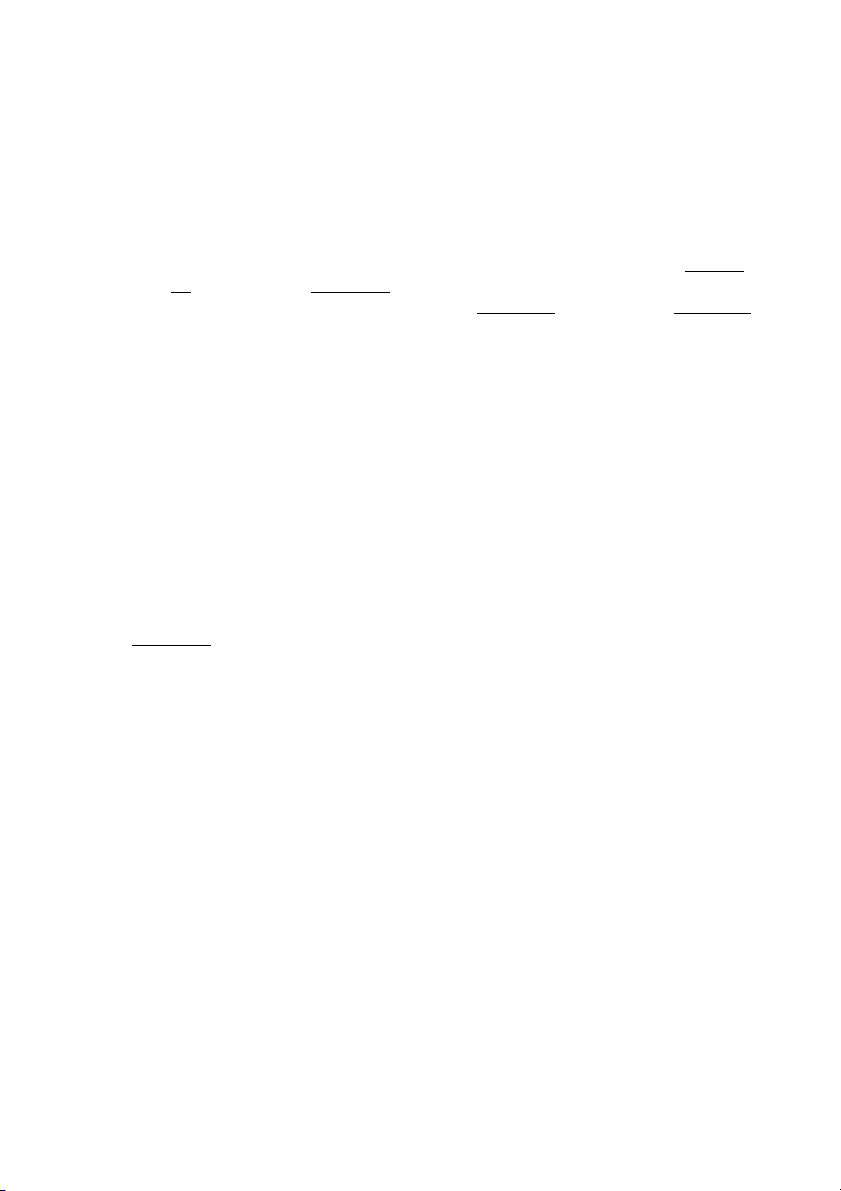
Jak určit doporučenou velikost projekčního plátna pro danou vzdálenost
Tuto metodu můžete použít v situaci, kdy jste si koupili projektor a rádi byste věděli, jaká
velikost projekčního plátna je vhodná pro vaši místnost.
Maximální velikost projekčního plátna je omezena fyzickým prostorem dostupným
v místnosti.
1. Zjistěte poměr stran projekčního plátna, které potřebujete (16:9 nebo 4:3). Pokud
potřebujete projekční plátno s poměrem stran 16:9, podívejte se do tabulky Tabulka
A1 (strana 17) nebo Tabulka A2 (strana 18). Pokud potřebujete projekční plátno
s poměrem stran 4:3, podívejte se do tabulky Tabulka B1
(strana 20) podle toho, jaký je poměr stran promítaného obrazu.
2. Změřte vzdálenost mezi projektorem a místem, kde chcete umístit projekční plátno.
Toto je projekční vzdálenost.
3. Podívejte se do tabulky a najděte ve sloupci s průměrnou vzdáleností od projekčního
plátna označeném jako "Průměr" nejbližší hodnotu, která odpovídá vašemu měření.
Zkontrolujte, zda je naměřená vzdálenost v rozmezí min. a max. vzdáleností
uvedených po obou stranách průměrné hodnoty vzdálenosti.
4. S využitím této hodnoty se podívejte na daném řádku doleva a ve sloupci "Rozměry
projekčního plátna" najděte odpovídající úhlopříčku projekčního plátna. Je to velikost
obrazu promítaného projektorem při dané projekční vzdálenosti.
5. Ve stejném řádku se podívejte na sloupec umístěný vpravo a zapište si hodnotu "Svislé
posunutí". Tím určíte finální umístění projekčního plátna vzhledem k vodorovné
rovině projektoru.
Pokud např. potřebujete plátno s poměrem stran 16:9 pro projekci obrazu formátu 16:9
a naměřená projekční vzdálenost byla 4,8 m (4800 mm), podívejte se prosím do tabulky
Tabulka A1
Přečtením údajů na daném řádku zjistíte, že potřebujete 120'' (přibl. 3,0m) projekční plátno.
Pokud postavíte projektor na jiné místo (než doporučené), budete jej muset naklonit dolů
nebo nahoru, abyste posunuli obraz na projekčním plátně doprostřed. V takových situacích
dojde k určitému zkreslení obrazu. Toto zkreslení můžete odstranit pomocí funkce
Lichoběž. zkreslení. Podrobné informace - viz „Korekce lichoběžníkového zkreslení” na
straně 34.
na straně 17. Nejbližší odpovídající hodnota ve sloupci "Průměr" je 4554 mm.
(strana 19) nebo Tabulka B2
Umístění projektoru16
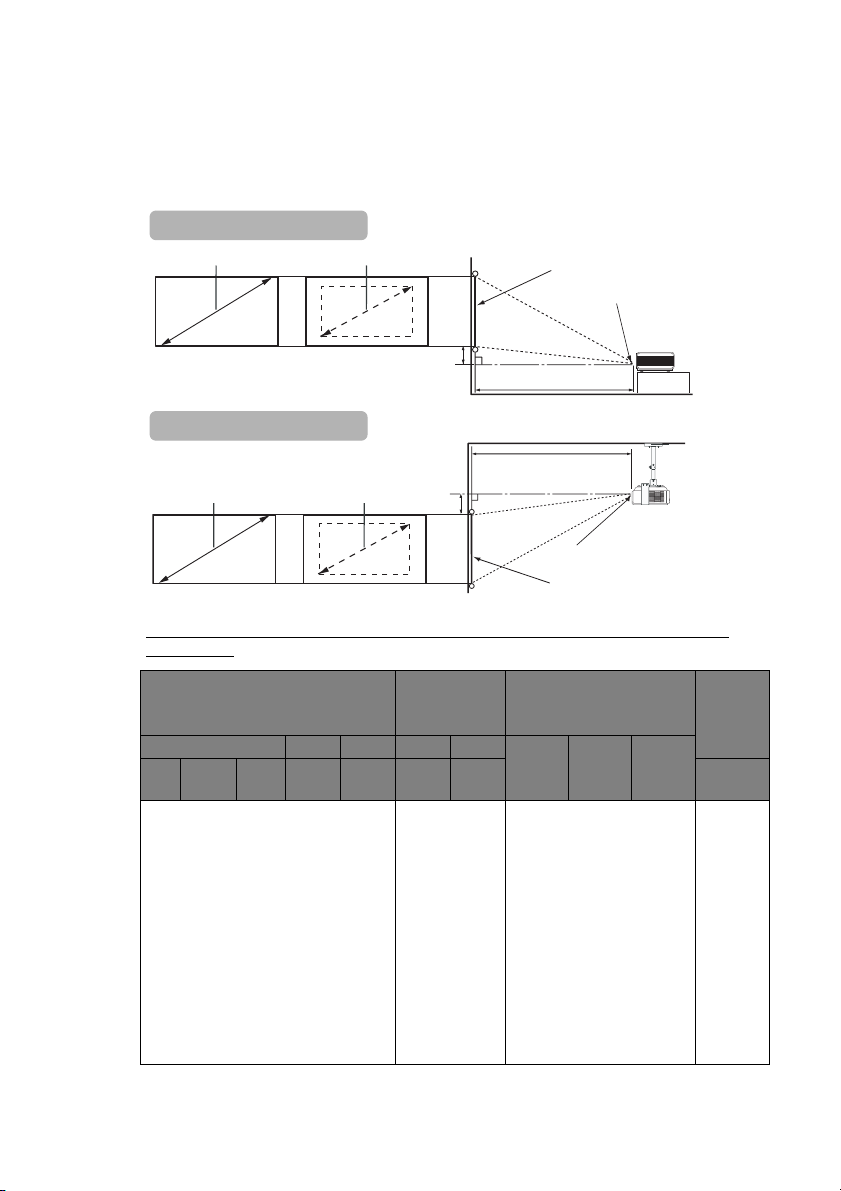
Projekční rozměry
Před výpočtem vhodné polohy si přečtěte část „Rozměry” na straně 64, kde najdete
informace o vzdálenostech od středu objektivu tohoto projektoru.
Při použití projekčního plátna s poměrem stran 16:9 a promítání obrazu
formátu 16:9
Instalace na podlahu
Maximální zoom
Instalace pod strop
Minimální zoom
Svislé posunutí
Projekční plátno
Střed objektivu
Projekční vzdálenost
Maximální zoom
Minimální zoom
Svislé posunutí
Projekční vzdálenost
Střed objektivu
Projekční plátno
Tabulka A1: Při použití projekčního plátna s poměrem stran 16:9 a promítání obrazu
formátu 16:9
Rozměry projekčního plátna Velikost
promítaného
Vzdálenost od
projekčního plátna v mm
Svislé
posunutí
obrazu
Úhlopříčka Výška Šířka Výška Šířka Min.
Stop Palců mm mm mm mm mm mm
2,5 30 762 374 664 374 664 1054 1138 1223 37
4,2 50 1270 623 1107 623 1107 1757 1897 2038 62
6,7 80 2032 996 1771 996 1771 2811 3036 3261 100
8,3 100 2540 1245 2214 1245 2214 3514 3795 4076 125
10,0 120 3048 1494 2656 1494 2656 4217 4554 4891 149
12,5 150 3810 1868 3320 1868 3320 5271 5692 6114 187
15,0 180 4572 2241 3984 2241 3984 6325 6831 7337 224
16,7 200 5080 2490 4427 2490 4427 7028 7590 8152 249
18,3 220 5588 2739 4870 2739 4870 7730 8349 8967 274
20,0 240 6096 2988 5312 2988 5312 8433 9108 9783 299
22,5 270 6858 3362 5976 3362 5976 9487 10246 11005 336
25,0 300 7620 3735 6641 3735 6641 10542 11385 12228 374
(max.
zoom)
Průměr Max.
(min.
zoom)
Umístění projektoru 17
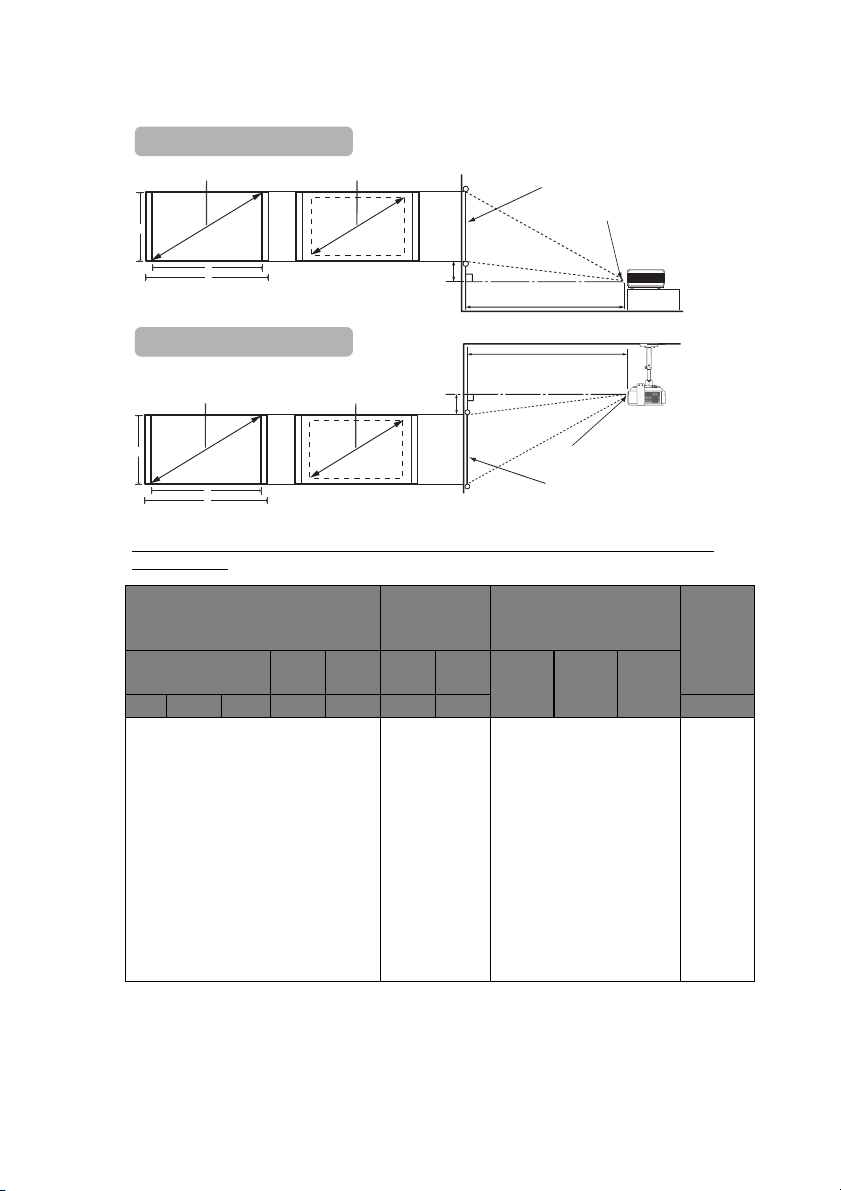
Při použití projekčního plátna s poměrem stran 16:9 a promítání obrazu
formátu 16:10
Instalace na podlahu
Maximální zoom
Minimální zoom
Projekční plátno
C
A
B
E
Střed objektivu
Projekční vzdálenost
Instalace pod strop
Projekční vzdálenost
Maximální zoom Minimální zoom
C
A
B
E
Střed objektivu
Projekční plátno
Tabulka A2: Při použití projekčního plátna s poměrem stran 16:9 a promítání obrazu
formátu 16:10
Rozměry projekčního plátna Velikost
promítaného
obrazu
Úhlopříčka Výška
(C)
Šířka
(B)
Výška
(C)
Šířka
(A)
Stop Palců mm mm mm mm mm mm
Vzdálenost od
projekčního plátna v mm
Min.
Průměr Max.
(max.
zoom)
(min.
zoom)
Svislé
posunutí
(E)
2,5 30 762 374 664 374 598 949 1025 1100 29
4,2 50 1270 623 1107 623 996 1581 1708 1834 49
6,7 80 2032 996 1771 996 1594 2530 2732 2934 78
8,3 100 2540 1245 2214 1245 1992 3162 3415 3668 98
10,0 120 3048 1494 2656 1494 2391 3794 4098 4402 117
12,5 150 3810 1868 3320 1868 2988 4743 5123 5502 147
15,0 180 4572 2241 3984 2241 3586 5692 6147 6602 176
16,7 200 5080 2490 4427 2490 3984 6324 6830 7336 195
18,3 220 5588 2739 4870 2739 4383 6957 7513 8070 215
20,0 240 6096 2988 5312 2988 4781 7589 8196 8803 235
22,5 270 6858 3362 5976 3362 5379 8538 9221 9904 264
25,0 300 7620 3735 6641 3735 5976 9486 10245 11004 293
Umístění projektoru18
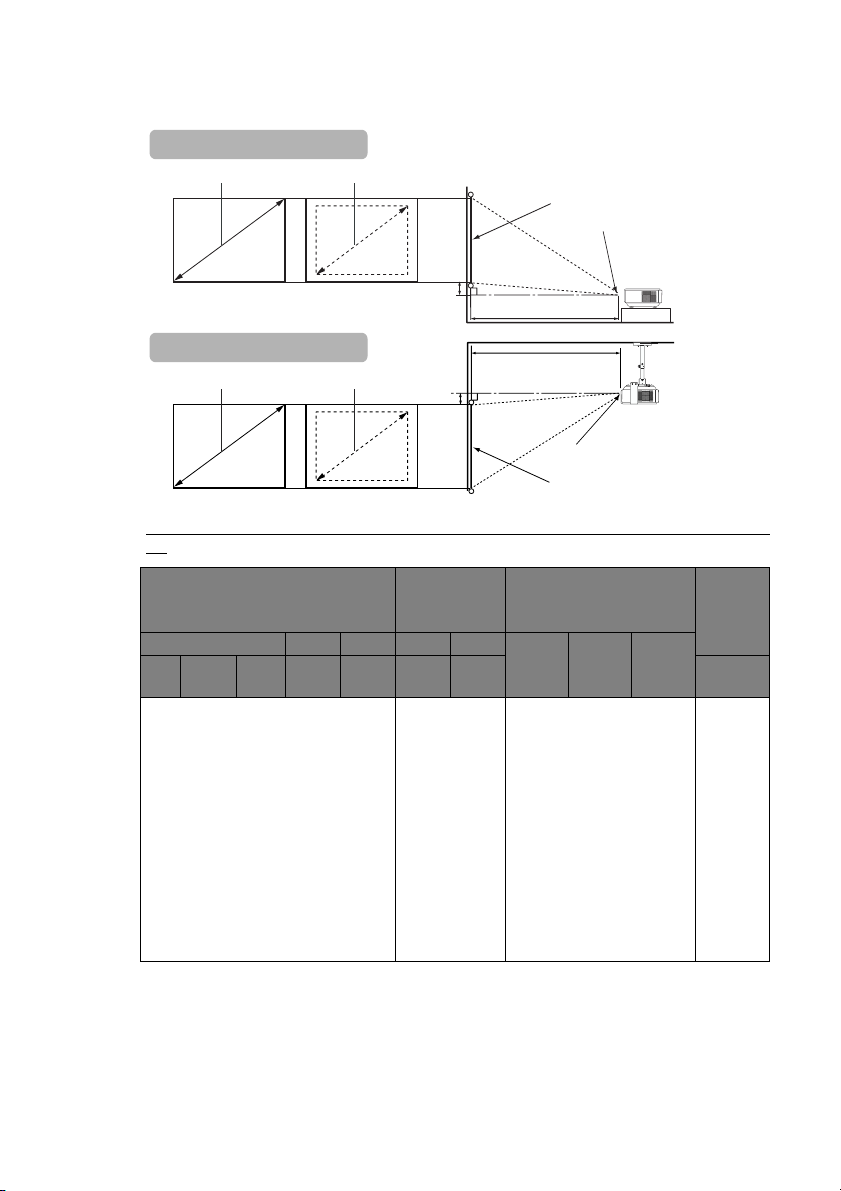
Při použití projekčního plátna s poměrem stran 4:3 a promítání obrazu
formátu 4:3
Instalace na podlahu
Maximální zoom
Minimální zoom
Projekční plátno
Střed objektivu
Instalace pod strop
Maximální zoom
Svislé posunutí
Minimální zoom
Svislé posunutí
Projekční vzdálenost
Projekční vzdálenost
Střed objektivu
Projekční plátno
Tabulka B1: Při použití projekčního plátna s poměrem stran 4:3 a promítání obrazu formátu
4:3
Rozměry projekčního plátna Velikost
promítaného
Vzdálenost od
projekčního plátna v mm
Svislé
posunutí
obrazu
Úhlopříčka Výška Šířka Výška Šířka Min.
Stop Palců mm mm mm mm mm mm
2,5 30 762 457 610 457 610 1161 1254 1347 18
4,2 50 1270 762 1016 762 1016 1935 2090 2245 30
6,7 80 2032 1219 1626 1219 1626 3097 3344 3592 49
8,3 100 2540 1524 2032 1524 2032 3871 4180 4490 61
10,0 120 3048 1829 2438 1829 2438 4645 5017 5388 73
12,5 150 3810 2286 3048 2286 3048 5806 6271 6735 91
15,0 180 4572 2743 3658 2743 3658 6967 7525 8082 110
16,7 200 5080 3048 4064 3048 4064 7742 8361 8980 122
18,3 220 5588 3353 4470 3353 4470 8516 9197 9878 134
20,0 240 6096 3658 4877 3658 4877 9290 10033 10776 146
22,5 270 6858 4115 5486 4115 5486 10451 11287 12123 165
25,0 300 7620 4572 6096 4572 6096 11612 12541 13470 183
(max.
zoom)
Průměr Max.
(min.
zoom)
Umístění projektoru 19
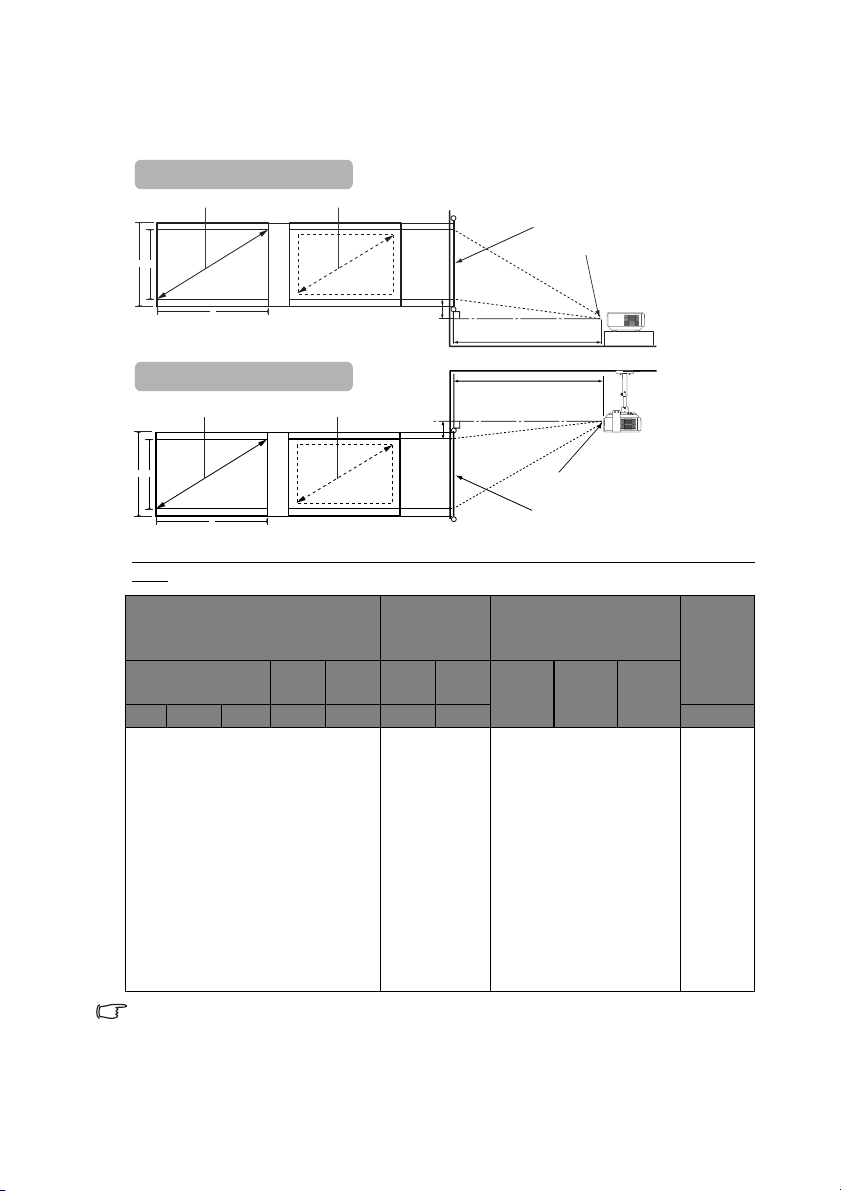
Při použití projekčního plátna s poměrem stran 4:3 a promítání obrazu
formátu 16:10
Instalace na podlahu
Maximální zoom
C
A
Minimální zoom
Projekční plátno
Střed objektivu
B
E
Projekční vzdálenost
Instalace pod strop
Maximální zoom
ABC
Minimální zoom
Projekční vzdálenost
E
Střed objektivu
Projekční plátno
Tabulka B2: Při použití projekčního plátna s poměrem stran 4:3 a promítání obrazu formátu
16:10
Rozměry projekčního plátna Velikost
promítaného
obrazu
Úhlopříčka Výška CŠířka BVýška AŠířka BMin.
Stop Palců mm mm mm mm mm mm
Vzdálenost od
projekčního plátna v mm
Průměr Max.
(max.
zoom)
(min.
zoom)
Svislé
posunutí
(E)
2,5 30 762 457 610 381 610 968 1045 1122 15
4,2 50 1270 762 1016 635 1016 1613 1742 1871 25
6,7 80 2032 1219 1626 1016 1626 2580 2787 2993 41
8,3 100 2540 1524 2032 1270 2032 3225 3483 3741 51
10,0 120 3048 1829 2438 1524 2438 3870 4180 4490 61
12,5 150 3810 2286 3048 1905 3048 4838 5225 5612 76
15,0 180 4572 2743 3658 2286 3658 5806 6270 6734 91
16,7 200 5080 3048 4064 2540 4064 6451 6967 7483 102
18,3 220 5588 3353 4470 2794 4470 7096 7663 8231 112
20,0 240 6096 3658 4877 3048 4877 7741 8360 8979 122
22,5 270 6858 4115 5486 3429 5486 8708 9405 10102 137
25,0 300 7620 4572 6096 3810 6096 9676 10450 11224 152
Z důvodu odchylek mezi optickými komponenty existuje mezi hodnotami v tabulkách Tabulka
A1, Tabulka A2, Tabulka B1 a Tabulka B2 tolerance 3%.
Společnost BenQ doporučuje, abyste si v případě, že chcete instalovat projektor na stálé
místo, nejprve zkouškou ověřili velikost obrazu a projekční vzdálenost při použití projektoru
na tomto místě (z důvodu tolerance optických vlastností projektoru). To vám umožní správně
určit přesné místo pro instalaci projektoru.
Umístění projektoru20
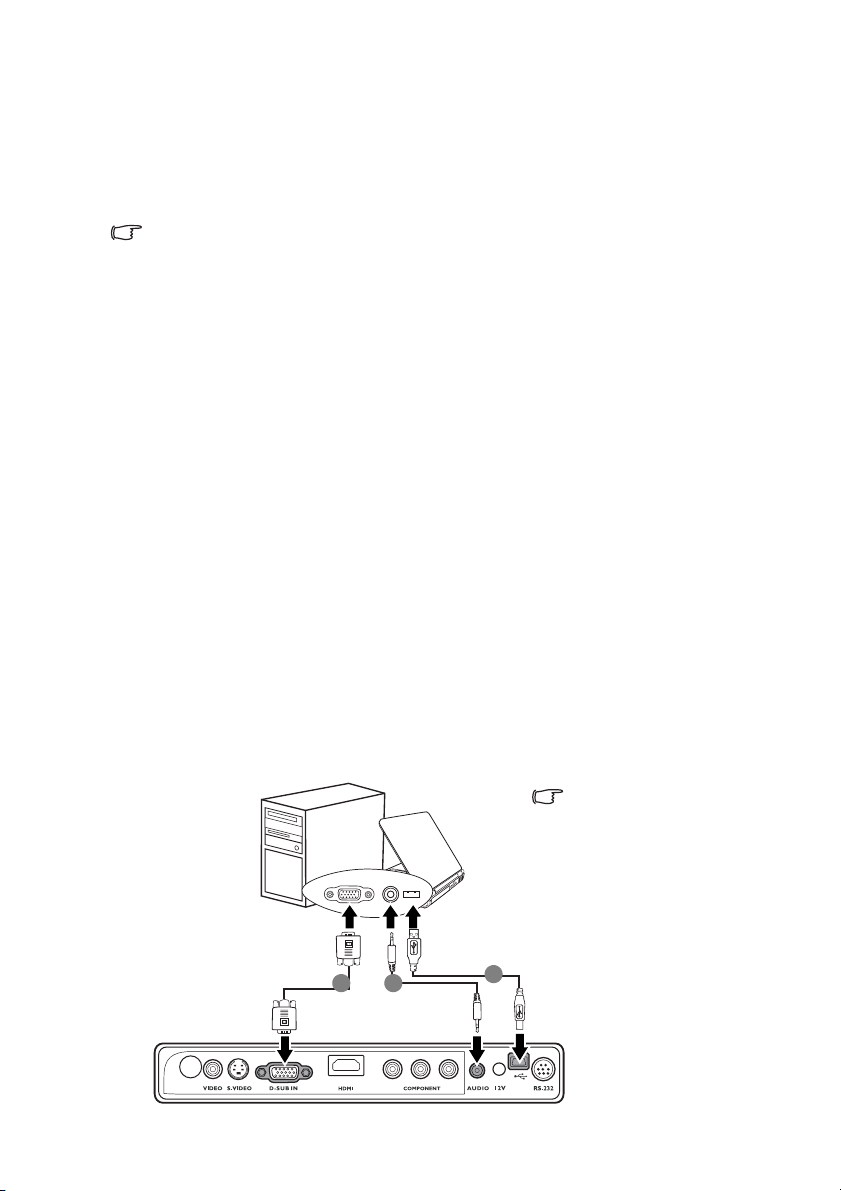
Připojení
Při připojování zdroje signálu k projektoru nezapomeňte:
1. Před vytvořením jakéhokoliv spojení vypnout všechna zařízení.
2. Použít pro každý zdroj signálu správné signálové kabely.
3. Zajistit pevné připojení kabelů.
V níže uvedených příkladech připojení nemusí být některé propojovací kabely součástí
příslušenství projektoru (viz „Obsah balení při dodávce” na straně 8). Kabely jsou k dostání
v běžných prodejnách s elektrotechnickým zbožím.
Připojení počítače nebo monitoru
Připojení počítače
Projektor je vybaven konektorem VGA, který umožňuje připojení projektoru k počítačům
kompatibilním s IBM® a počítačům Macintosh®. V případě, že připojujete počítač
Macintosh, budete potřebovat adaptér pro počítače Mac (volitelné příslušenství).
Kromě toho můžete projektor rovněž připojit k počítači pomocí USB kabelu, abyste mohli
provádět operace stránkování v aplikaci na PC nebo notebooku.
Připojení projektoru k notebooku nebo stolnímu počítači
1. Najděte dodávaný VGA kabel a připojte jeden konec tohoto kabelu k výstupnímu
konektoru D-Sub na počítači.
2. Druhý konec tohoto VGA kabelu připojte ke konektoru signálového vstupu D-SUB
IN na projektoru.
3. Jestliže chcete používat funkci dálkového stránkování, najděte USB kabel a připojte
jeho větší konec k USB konektoru na počítači a menší konec k USB konektoru na
projektoru. Podrobné informace - viz „Funkce dálkového stránkování” na straně 42.
4. Pokud si přejete využívat při svých prezentacích reproduktor projektoru
(konvertované mono), najděte vhodný audio kabel a připojte jeden konec tohoto
kabelu ke konektoru audio výstupu na počítači a druhý konec tohoto kabelu připojte
ke konektoru AUDIO na projektoru.
Po připojení může být zvuk ovládán pomocí OSD (On-Screen Display) nabídek
projektoru. Podrobné informace - viz „Nastavení zvuku” na straně 53.
Finální připojení by mělo vypadat následovně:
Notebook
nebo stolní
počítač
i. VGA kabel
ii. Audio kabel
iii.USB kabel
iii
iii
Velké množství notebooků
nezapne po připojení
k projektoru své externí
video porty. Pro zapnutí/
vypnutí externího
zobrazovacího zařízení se
obvykle používá kombinace
kláves, jako např. FN + F3
nebo CRT/LCD. Vyhledejte
na přenosném počítači
funkční tlačítko označené
jako CRT/LCD nebo funkční
tlačítko se symbolem
monitoru. Stiskněte
současně FN a označenou
funkční klávesu. Informace
o kombinacích tlačítek
přenosného počítače najdete
v dokumentaci
k přenosnému počítači.
Připojení 21
